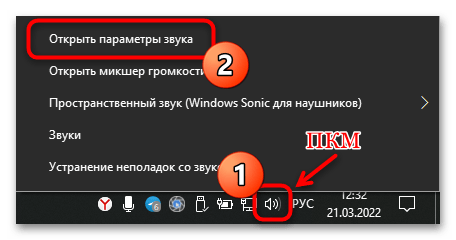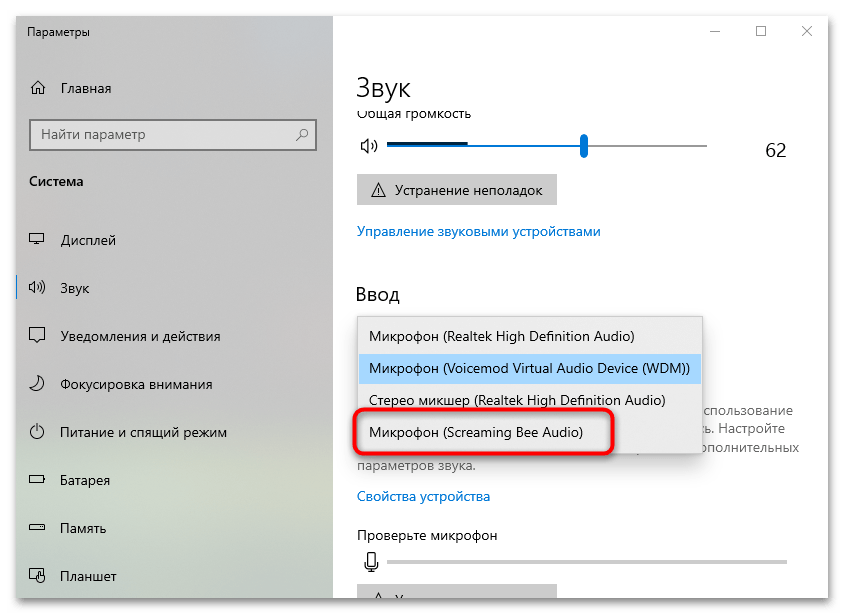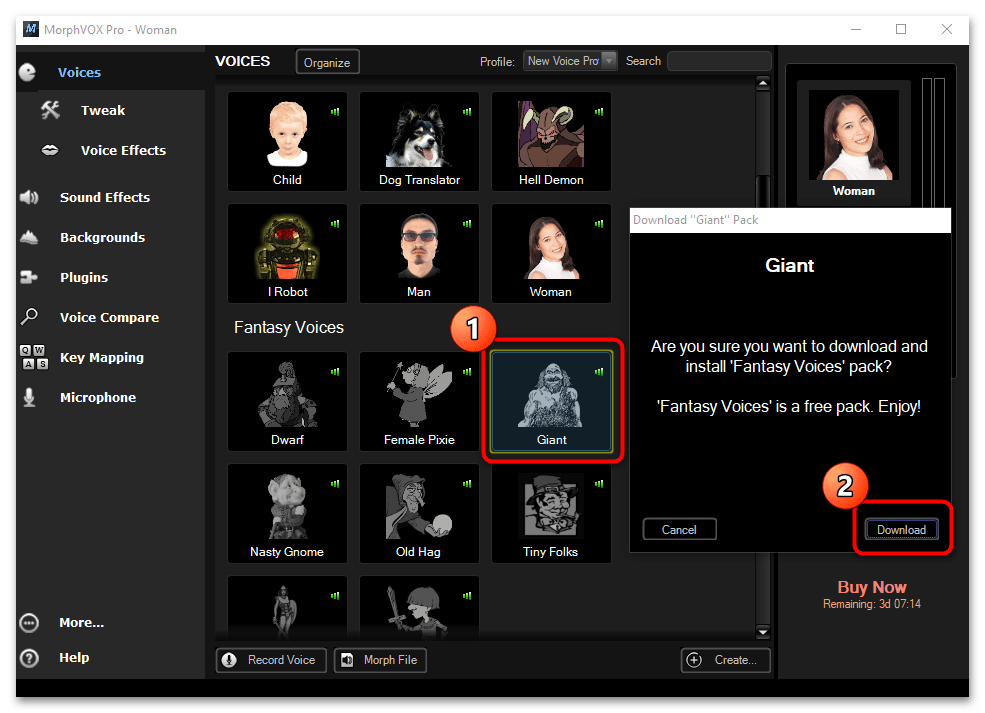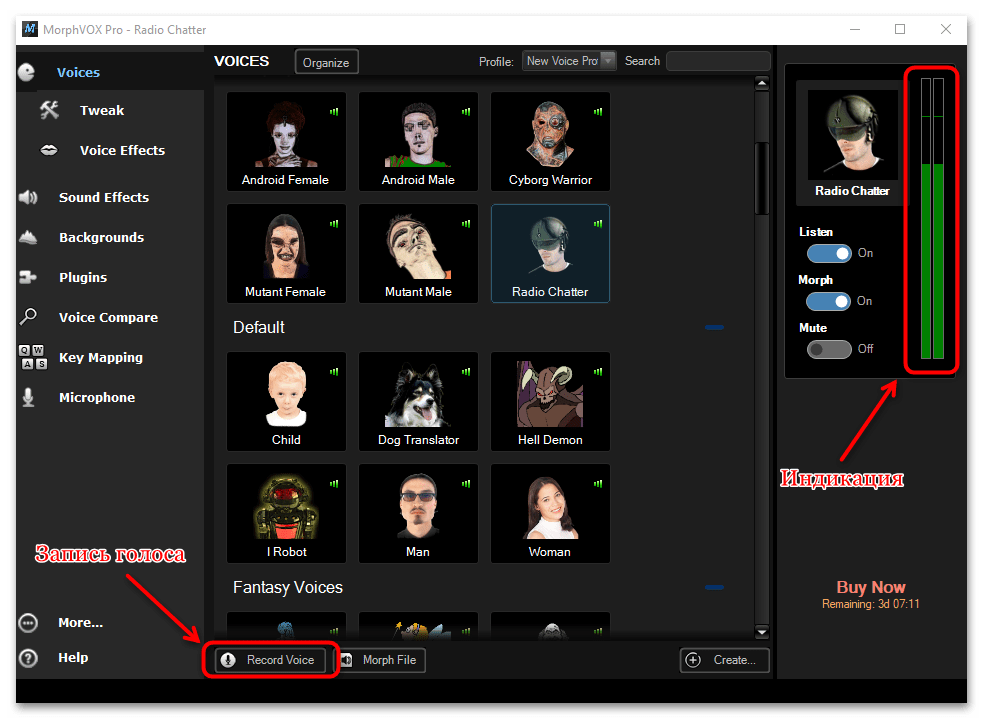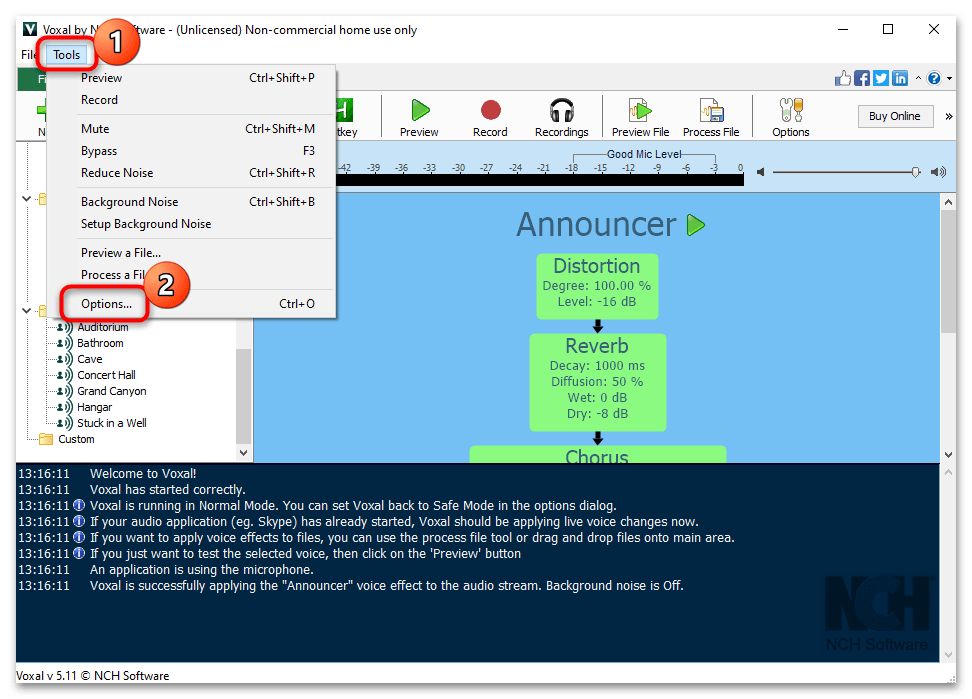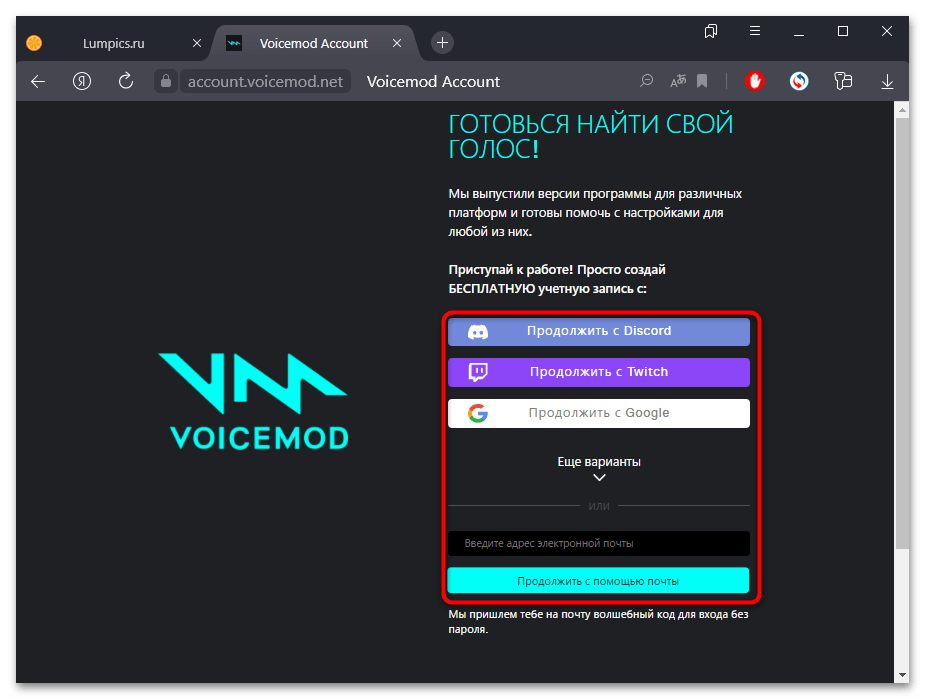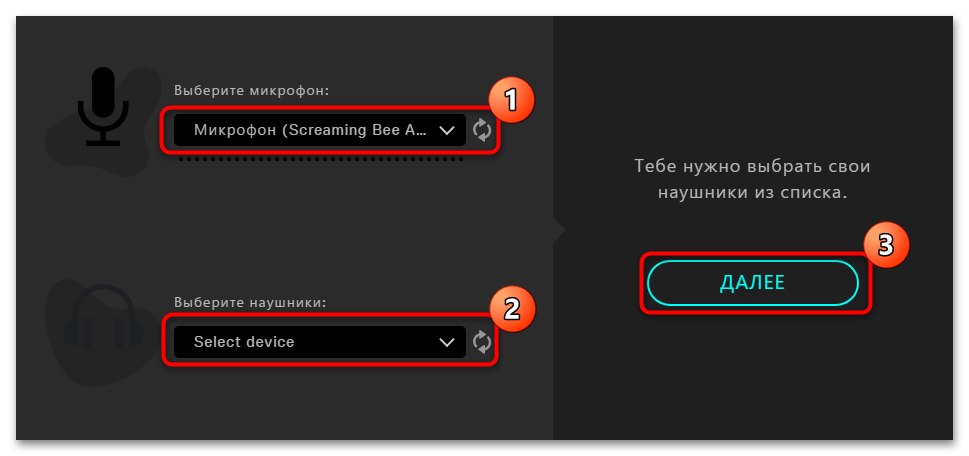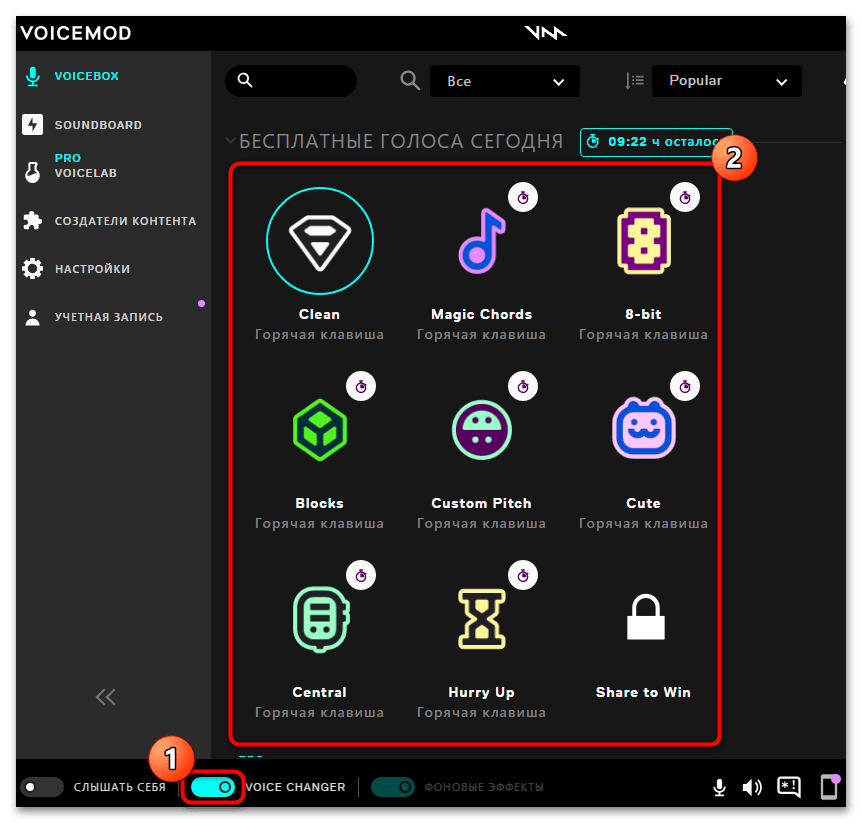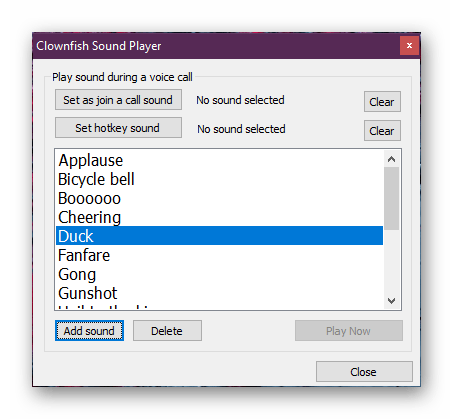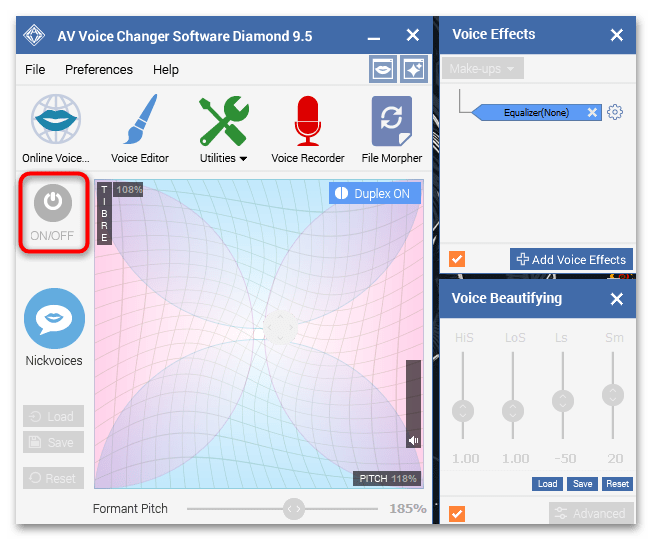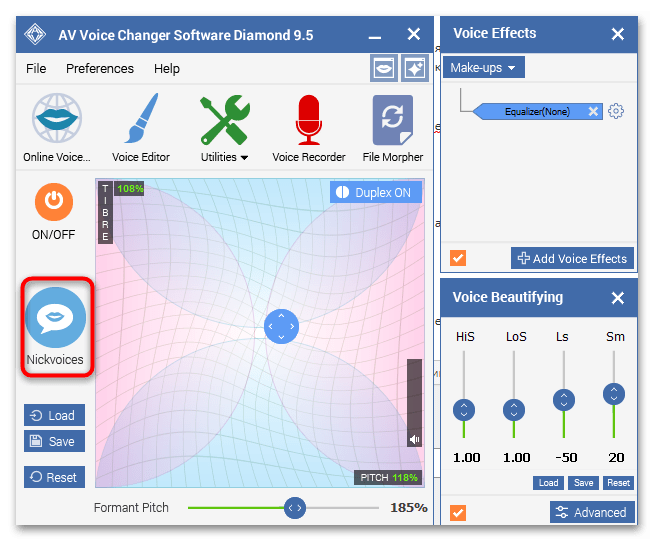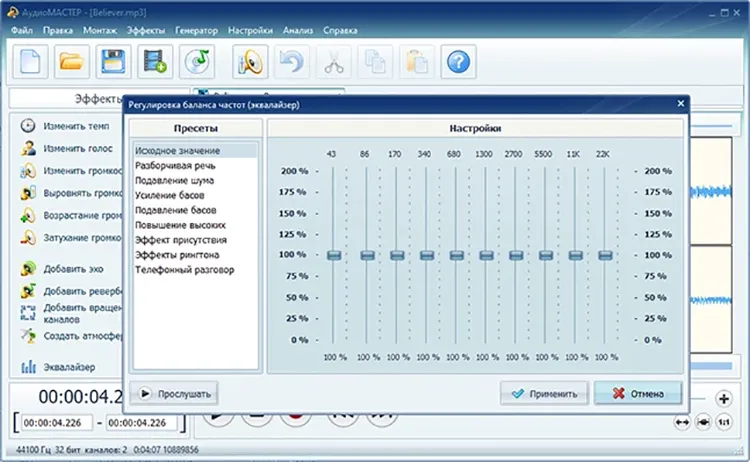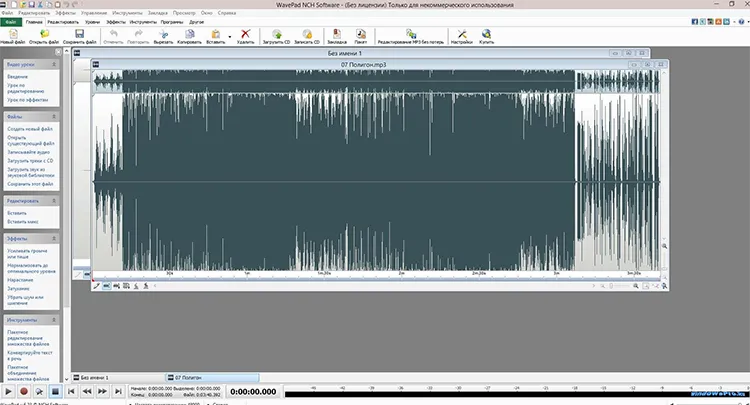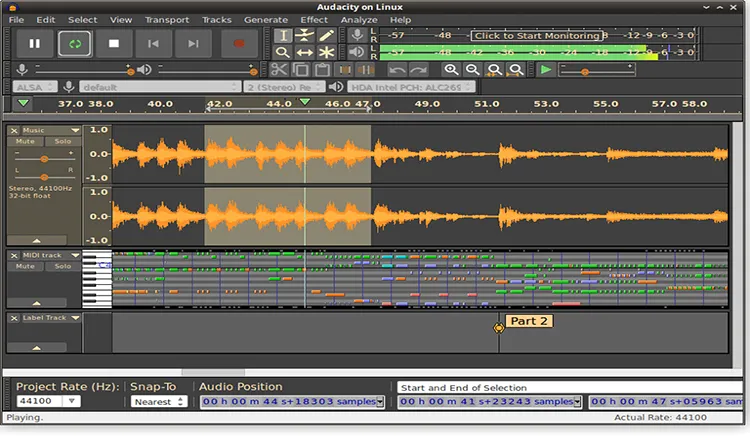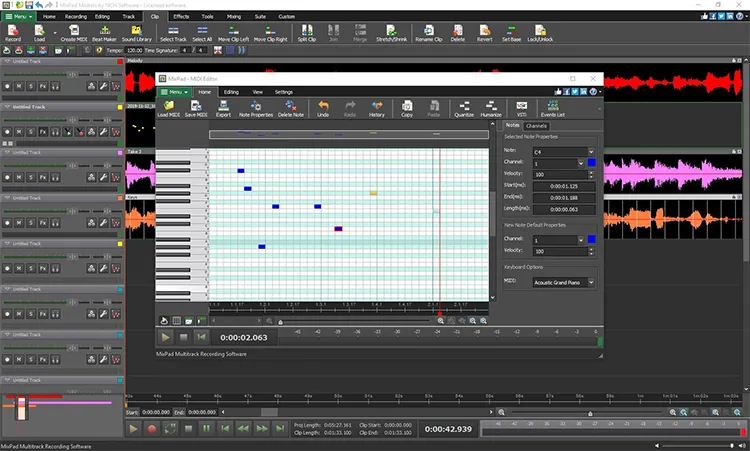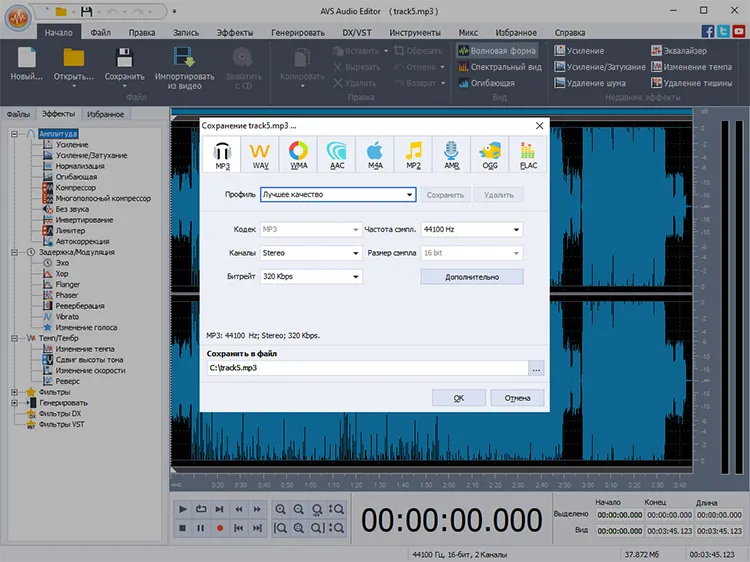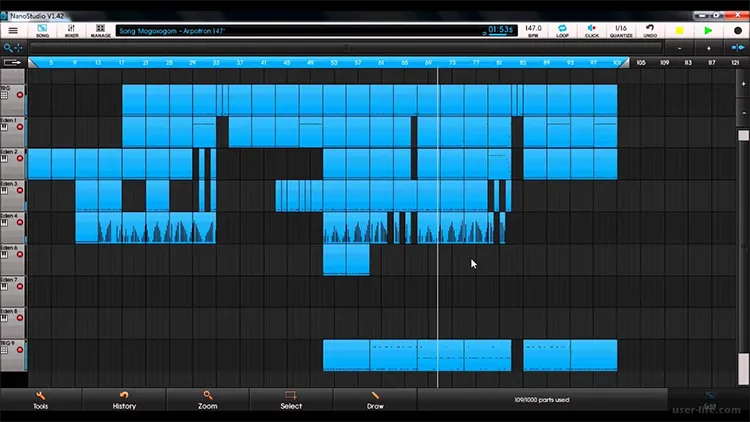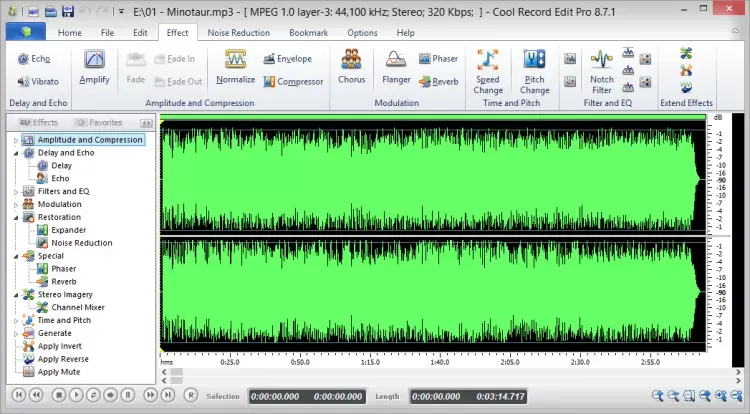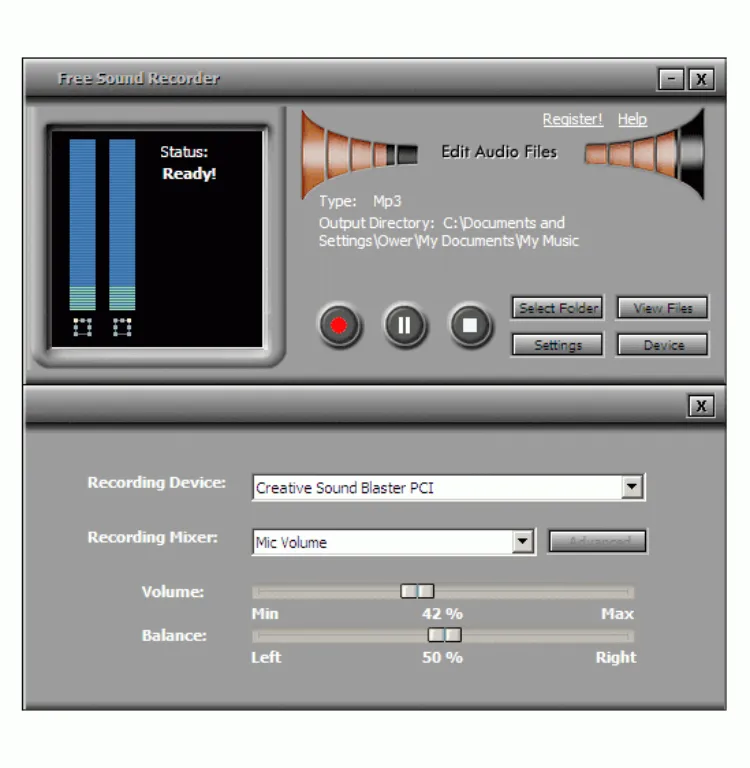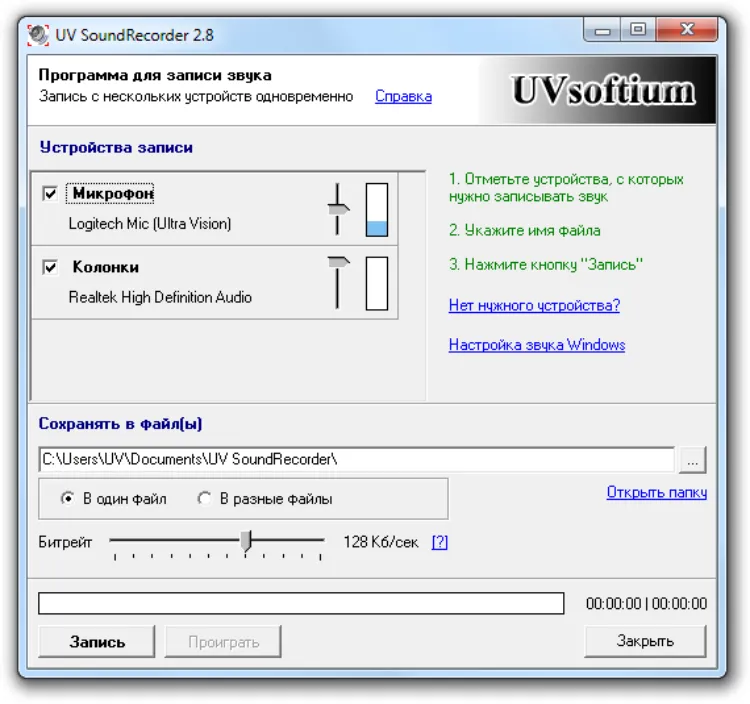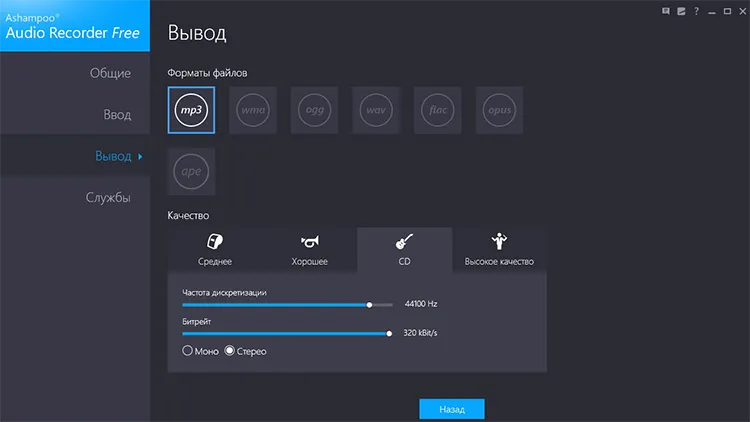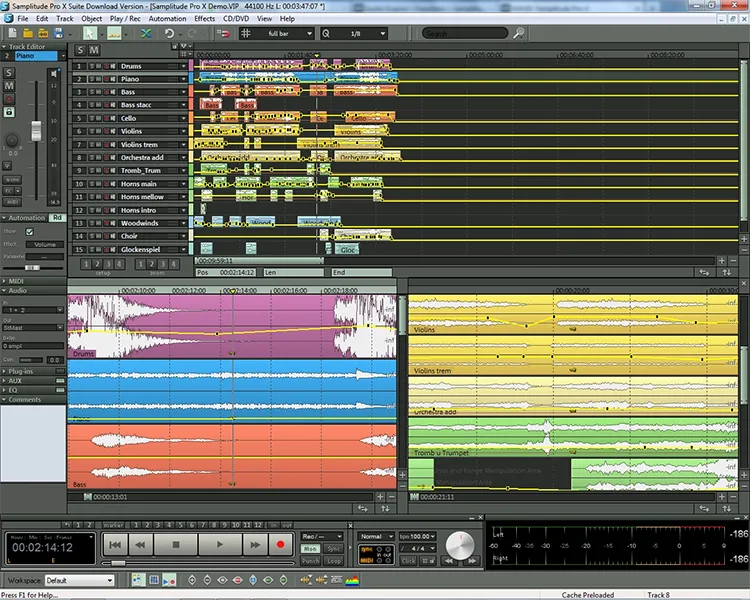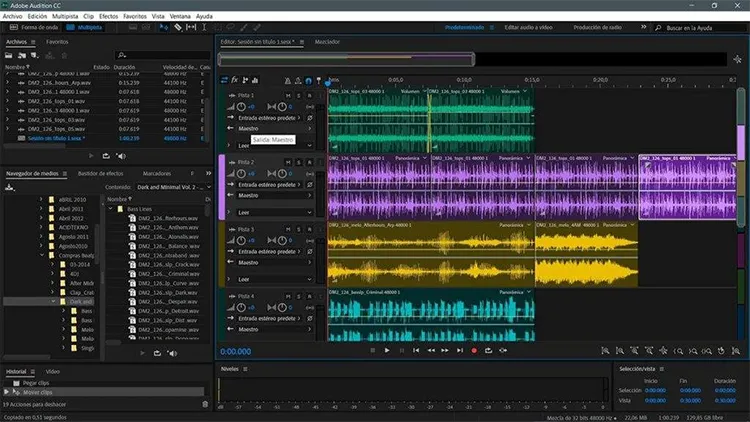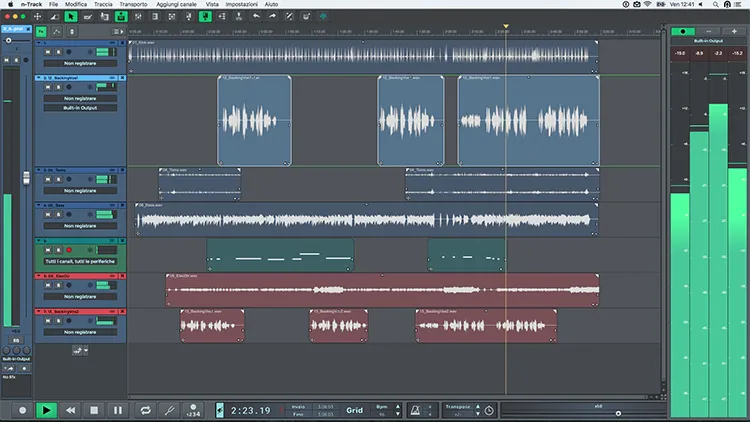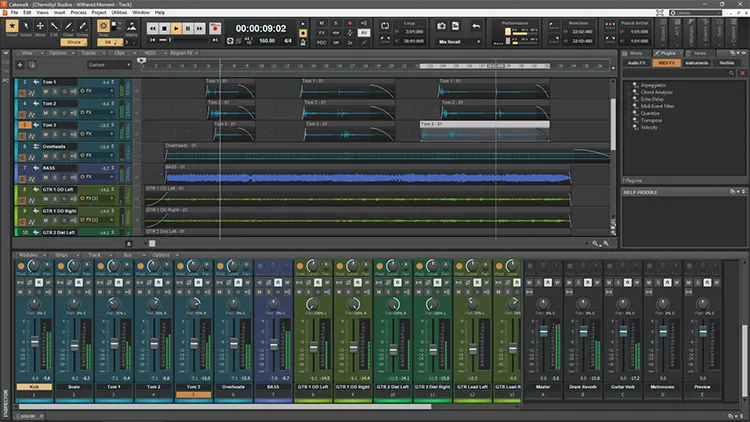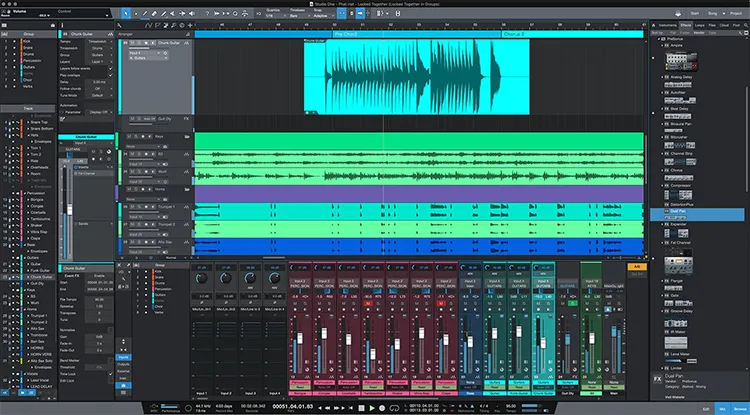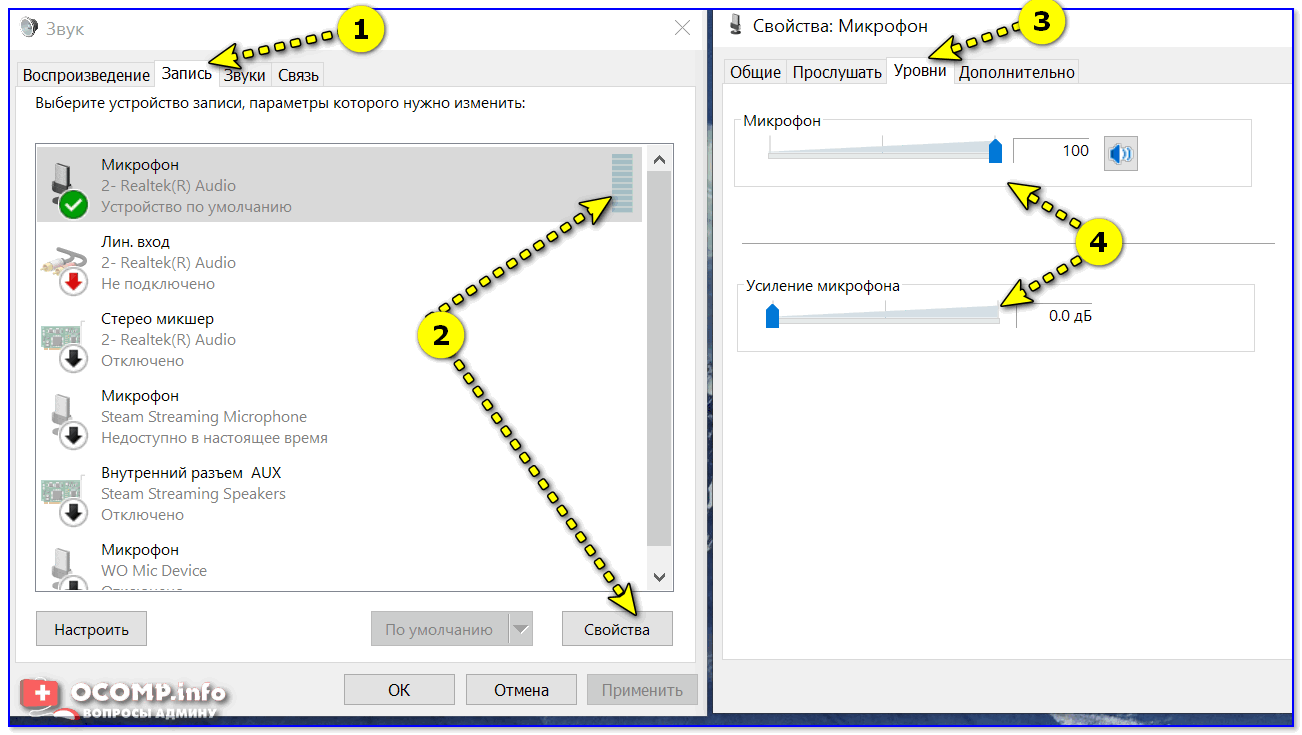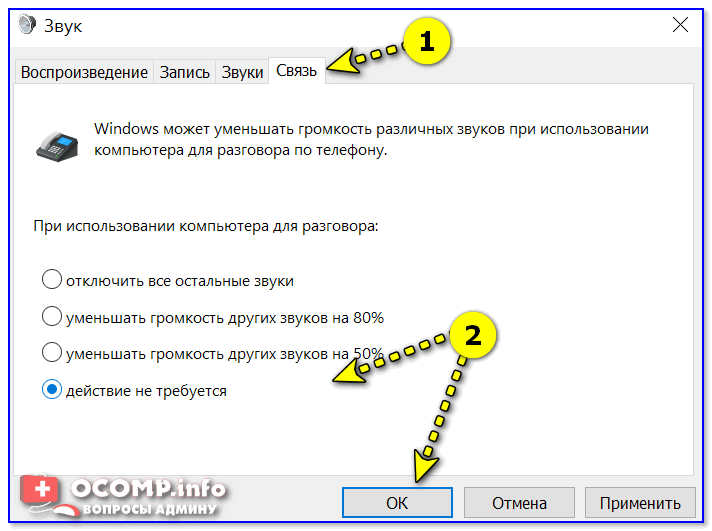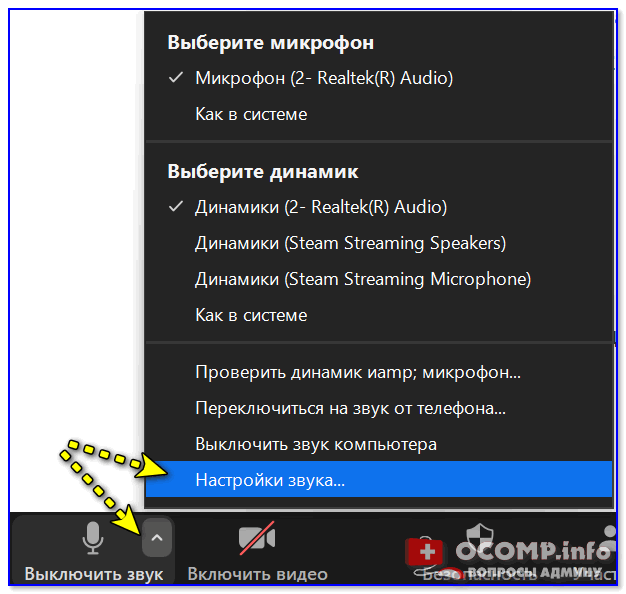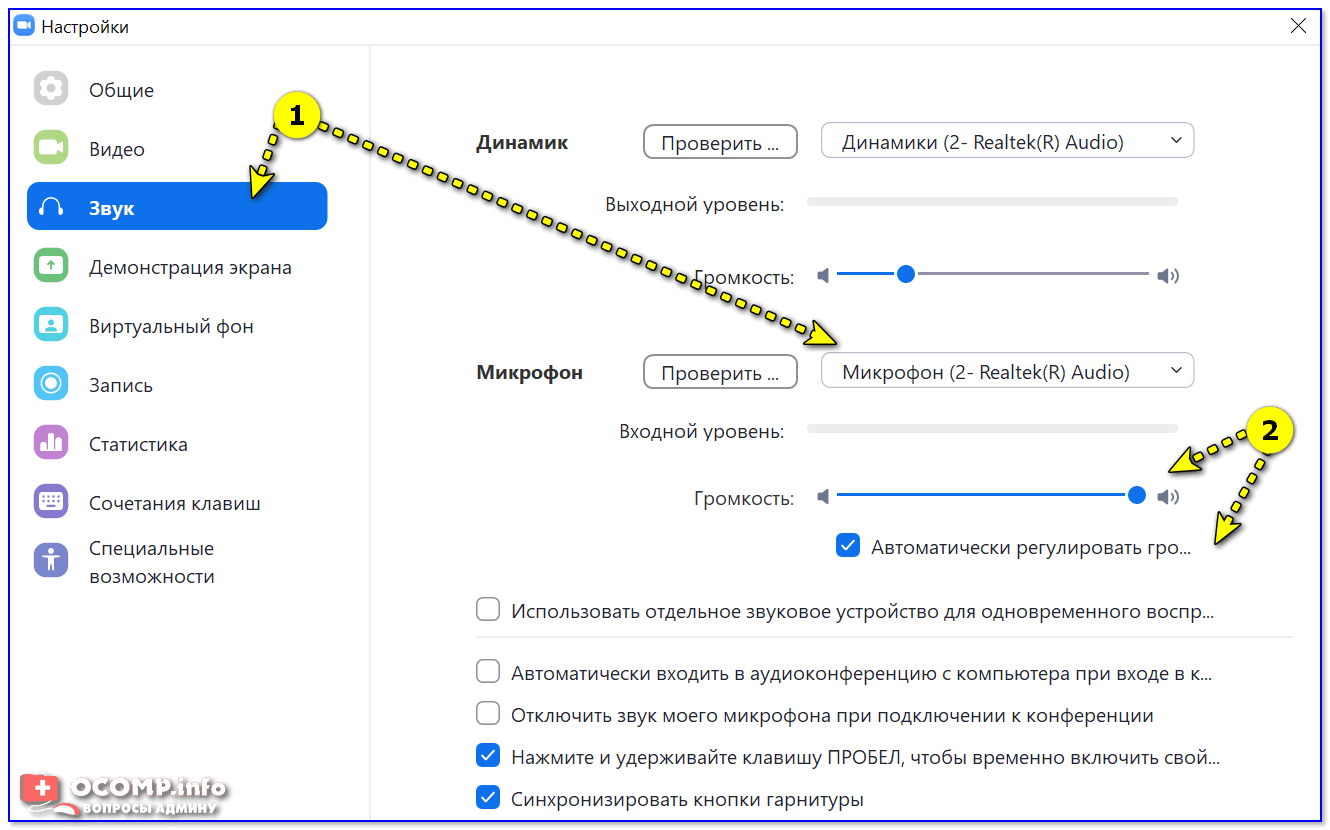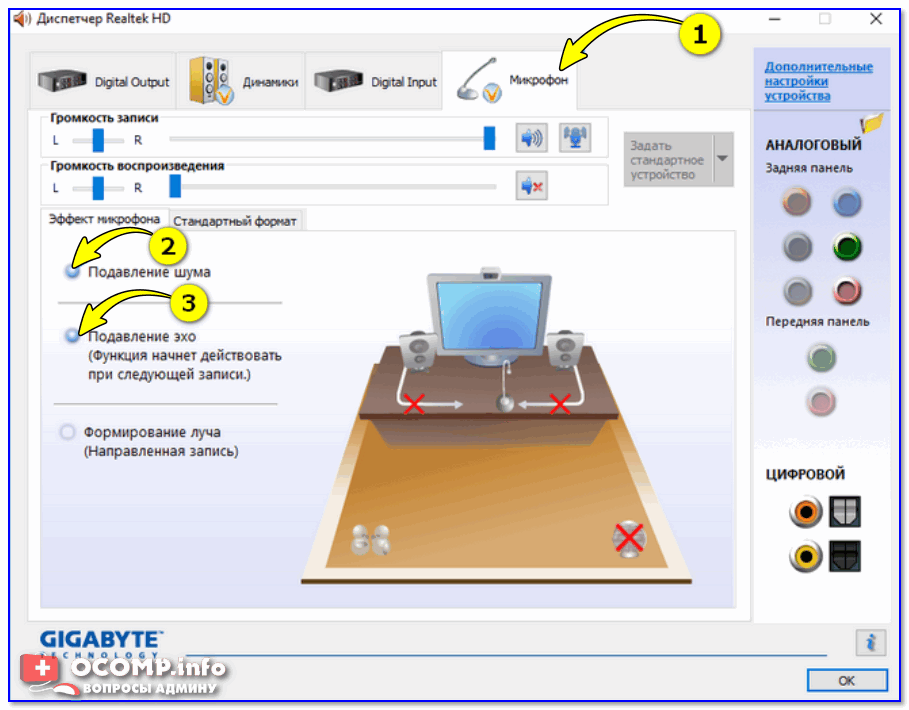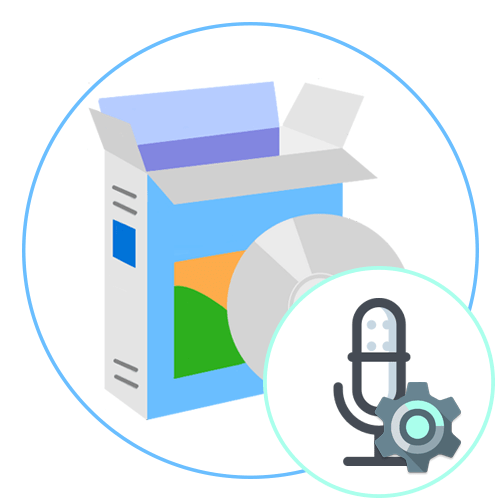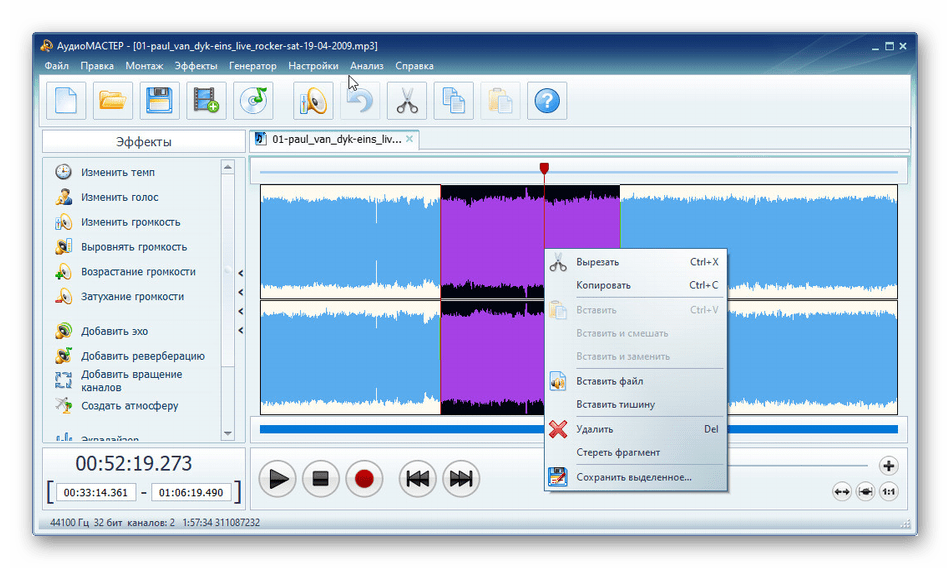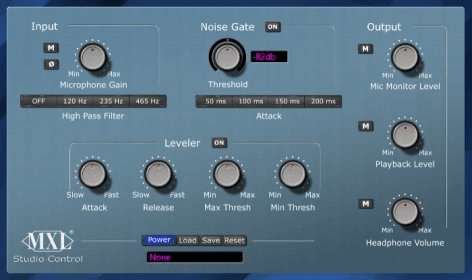Содержание
- Способ 1: MorphVOX Pro
- Способ 2: Voxal Voice Changer
- Способ 3: Voicemod
- Способ 4: Clownfish
- Способ 5: AV Voice Changer Diamond
Для мобильных устройств не существует приложений, которые способны обработать голос в реальном времени, но для компьютеров и ноутбуков такие варианты существуют.
Способ 1: MorphVOX Pro
Редактор аудио, предоставляемый условно-бесплатно, предлагает большое количество инструментов для работы со звуком. Программа позволяет обработать голос в режиме реального времени, поэтому собеседник будет слышать не настоящий голос, а уже измененный. Предусмотрены различные фильтры, включая детский, женский, мужской, роботизированный и другие. Кроме того, база дополнительных эффектов доступна для бесплатного скачивания с сайта разработчиков.
Приложение требует лицензионный ключ, но пользоваться базовыми функциями можно бесплатно. Интерфейс не предусматривает русский язык, но при этом он интуитивно понятный и простой, поскольку каждый эффект визуализирован с помощью иконки. Также можно использовать фоновые звуки, однако они доступны только после покупки премиум-версии.
Скачать MorphVOX Pro
- В первую очередь после запуска программы следует выбрать в качестве устройства ввода в «Параметрах» системы виртуальный микрофон Screaming Bee Audio. Для этого щелкните по иконке громкоговорителя в трее правой кнопкой мыши и выберите пункт в меню «Открыть параметры звука».
- В новом окне найдите блок «Ввод» и из раскрывающего списка выберите устройство «Screaming Bee Audio». После этого голос, который подается через микрофон, будет автоматически обработан. При использовании различных программ для общения или мессенджеров собеседники услышат не настоящий голос, а тот, который выбран в редакторе.
- Все типы эффектов удобно распределены по категориям. Чтобы выбрать тот или иной голос, кликните по нужной плитке и, если потребуется, загрузите фильтр с сайта разработчика, нажав на кнопку «Download».
- Справа отображается выбранный эффект с индикацией, а также дополнительные тумблеры. Если все настроено правильно, то можно увидеть зеленую шкалу, которая говорит о том, что ноутбук определяет голос, а программа его обрабатывает. В приложение встроена возможность записи измененного голоса и сохранения его на накопителе ноутбука или ПК. Для этого достаточно щелкнуть по кнопке «Record Voice» внизу, затем подтвердить действие в новом окне.
- Дополнительные настройки доступны в разделе «Microphone», который находится на панели слева. Здесь можно добавить эхо, определить каналы звучания или настроить качество входящего и обработанного голоса.
В большинстве случаев потребуется изменить параметры софта, для которого идет обработка голоса. Например, в Skype нужно перейти в настройки звука через меню и установить в качестве микрофона пункт со значением «Screaming Bee Audio».
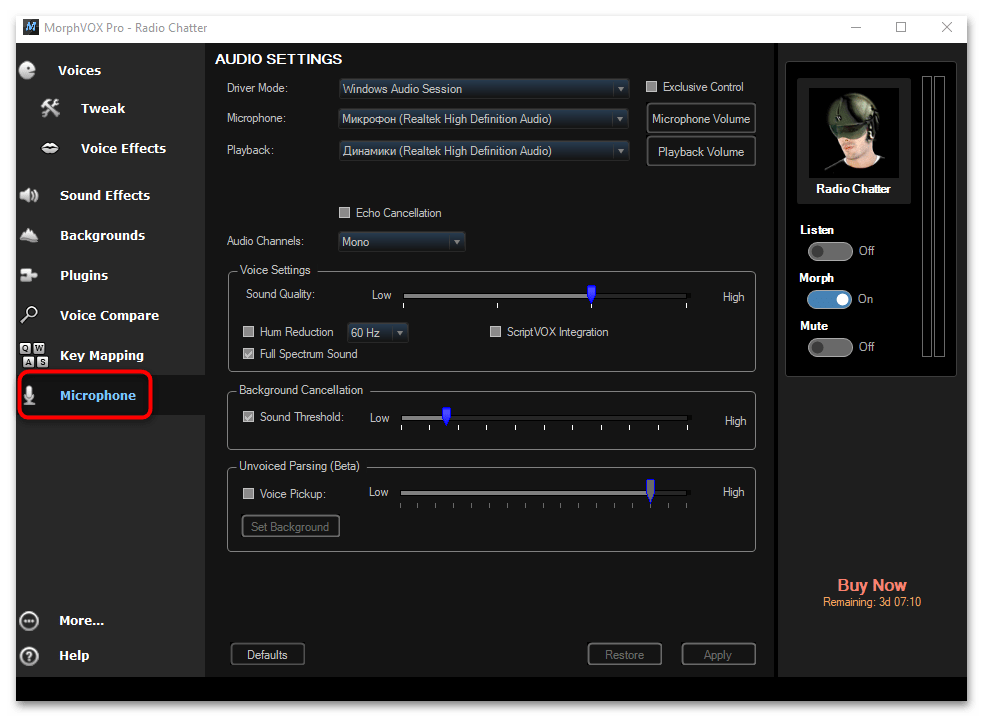
Способ 2: Voxal Voice Changer
Простая и бесплатная программа Voxal Voice Changer занимает мало места в операционной системе, но при этом позволяет изменять голос в реальном времени для Скайпа, Дискорда и других программ для общения. После установки софта потребуется перезагрузить Windows, поскольку для стабильной работы нужно дополнительные компоненты. У интерфейса нет русскоязычной локализации, но все инструменты логично расположены и визуализированы.
Как и в большинстве аналогичных продуктов, в программе все эффекты разделены по категориям: люди, роботы, фантастика, места для фона. Также доступна функция горячих клавиш и записи измененного голоса для последующего прослушивания. Чтобы обработать голос в реальном времени с помощью Voxal Voice Changer, потребуется провести ряд дополнительных настроек:
Скачать Voxal Voice Changer
- Перейдите в интерфейс Voxal Voice Changer и щелкните по меню «Tools», расположенному на верхней панели, и переключитесь в раздел «Options».
- На вкладке «Preview Audio» в строке «Preview Recording Device» раскройте выпадающее меню и выберите микрофон, который будет использоваться. Для прослушивания голоса (строка «Preview Playback Device») определите оборудование: встроенные или внешние динамики. Для применения настроек щелкните по кнопке «ОК».
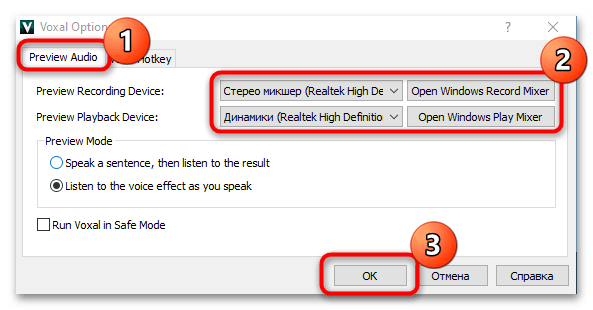
Вернитесь в главное окно программы и через левый блок окна выберите эффект, который будет использоваться. Запускайте Скайп или другой мессенджер для общения и начните говорить — голос будет обработан автоматически.
Способ 3: Voicemod
Еще одно эффективное средство для обработки голоса в режиме реального времени – это условно-бесплатная программа Voicemod. Ее используют во время онлайн-игр и при работе с приложениями для конференц-связи. Для бесплатного использования доступно всего 7 эффектов, но при покупке или распространении продукта в социальных сетях можно открыть базу до 100 различных фильтров.
Перейти на страницу для создания аккаунта Voicemod
Скачать Voicemod с официального сайта
- Для доступа даже к бесплатной версии приложения потребуется создать аккаунт на сервере разработчиков, затем авторизоваться в программе после запуска. Помимо регистрации через электронную почту, доступны и другие варианты: использование аккаунта Google, Discord или Twitch.
- После первого открытия потребуется настроить устройства для ввода и вывода звукового сигнала. Программа автоматически создаст виртуальный микрофон, через который будет передаваться обработанный голос в приложения.
- В открывшемся интерфейсе откройте раздел «Voicebox», затем активируйте функцию изменения голоса «Voice Changer». Переключатель находится внизу. Выберите подходящий эффект для наложения, кликнув по иконке в главном окне.
- Справа находится дополнительная панель, через которую с помощью ползунков можно регулировать различные параметры звука, например изменять уровень громкости, тембр или частоты. Кроме изменения голоса можно добавить фоновые звуки окружающей среды — для включения функции достаточно перевести в активное состояние тумблер внизу.
Способ 4: Clownfish
Еще одна программа, позволяющая менять голос в режиме реального времени, — это Clownfish. Преимущественно ее используют для работы в Skype, но она подходит для других мессенджеров и приложений, например Telegram или Discord. Принцип работы похож на аналогичные продукты: запускается виртуальный микрофон, который преобразовывает голос, затем отправляет его в другой софт.
Помимо обработки голоса программа предусматривает дополнительные функции, включая создание рисунков с помощью символов, запись голоса и голосовых звонков, массовая рассылка писем и другие инструменты. В нашем отдельном материале подробно описаны возможности Clownfish, а также то, как пользоваться редактором.
Подробнее: Как пользоваться Clownfish
Способ 5: AV Voice Changer Diamond
AV Voice Changer Diamond – это полезный и мощный инструмент для обработки голоса, который располагает большим количеством настроек, позволяющих гибко отрегулировать звучание. С помощью него можно изменить голос на профессиональном уровне высокого качества. Несмотря на англоязычный интерфейс, навигация интуитивно понятная и простая. Чтобы полноценно пользоваться всеми функциями редактора, потребуется приобрести платную подписку, но доступна и ознакомительная версия.
Скачать AV Voice Changer Diamond
- Скачайте и установите программу на компьютер, используя подсказки пошагового мастера. Все драйверы и виртуальное звуковое оборудование будет установлено автоматически. После этого запустите приложение, в котором потребуется изменение голоса, затем AV Voice Changer Diamond. Для активации работы редактора нажмите на кнопку «ON/OFF», чтобы все элементы интерфейса стали активными.
- Затем можно выбирать эффект и фильтр для голоса среди доступных. Вызовите меню с вариантами, разделенными по категориям, кликнув по «Nickvoices». Здесь есть мужские, женские, детские или не человеческие фильтры. Большинство из них станут доступны после покупки лицензии. Кроме того, есть возможность скачать дополнительные голоса с официального сайта разработчика.
- В дополнительном окне «Voice Effects» есть эквалайзер и другие инструменты, например возможность добавления фоновых звуков или эффектов радио при передаче голоса.
- В окне «Voice Beautifying» можно улучшить голос, используя ползунки для выбора тембра, тона или качества звука. Нажмите на кнопку «Advanced», чтобы открыть другие варианты обработки голоса.
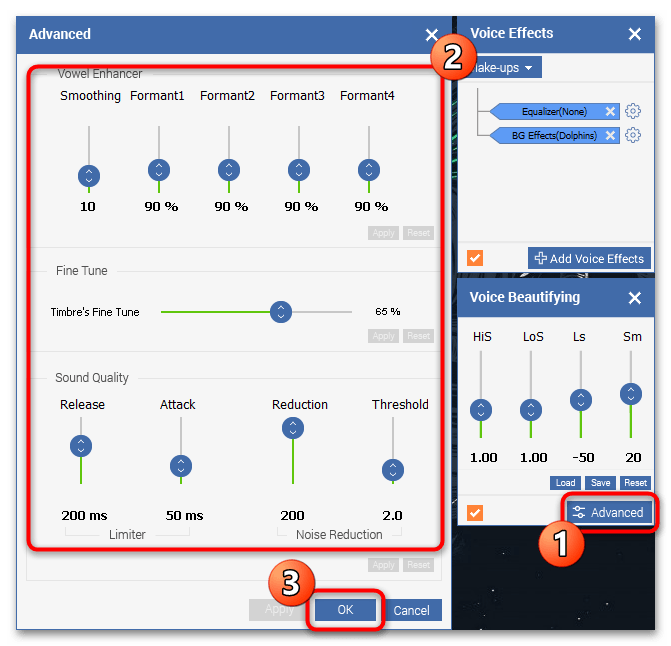
Помогут добиться качественного звучания при записи голоса и во время онлайн-трансляций.
1. Voicemeeter
- Стоимость: бесплатно для личного пользования.
- Платформа: Windows.
Программа для микширования входящих и исходящих звуковых сигналов в операционной системе. Voicemeeter помогает управлять каждым приложением и устройством, включая микрофон. Здесь с помощью простого эквалайзера можно настроить громкость, а также распределение частот.
Для быстрого переключения между источниками звука или отключения устройств предусмотрены горячие клавиши. Это пригодится, когда нужно быстро выбирать сигнал с нескольких микрофонов во время прямой трансляции. Voicemeeter также будет полезна для записи онлайн‑звонков.
Интерфейс программы достаточно прост для освоения. Приложение совместимо с большинством звуковых карт и микрофонов.
Voicemeeter →
2. RecordPad
- Стоимость: пробная версия — бесплатно, лицензия — от 13 долларов.
- Платформы: Windows, macOS.
RecordPad предназначена в первую очередь для настройки записи звука. Программа позволяет работать с несколькими источниками и стереомикшером.
С её помощью получится активировать запись сигнала только в моменты появления или исчезновения звука в микрофоне. В приложении также можно отрегулировать чувствительность микрофона и настроить срабатывание на определённый уровень мощности, ниже которого аудио не будет сохраняться.
Записанные звуковые дорожки RecordPad сохраняет в основных популярных форматах — MP3, FLAC, AIFF и WAV. Готовые файлы можно сразу отправить по электронной почте или загрузить на FTP‑сервер через приложение.
RecordPad →
3. Snooper
- Стоимость: пробная версия — бесплатно, лицензия — от 25 долларов.
- Платформа: Windows.
По своим возможностям Snooper похожа на RecordPad. Она тоже поддерживает автоматическую активацию записи при достижении установленной громкости звука в микрофоне. А ещё в приложении есть режим «диктофон», при котором ведётся постоянный трекинг аудио.
Дополнительно в Snooper есть функция шумоподавления на случай, если придётся записывать голос в помещении с большим количеством фоновых шумов. Для опытных пользователей в программе предусмотрены эквалайзер, фильтры частот, измерители и анализаторы сигнала.
Из готового файла можно выбирать отдельные куски за конкретный интервал времени и сохранять их в форматах MP3, WAV или FLAC, предварительно настроив качество.
Snooper →
4. Audacity
- Стоимость: бесплатно.
- Платформы: Windows, macOS, Linux.
В первую очередь Audacity предназначена для редактирования звука, но в ней можно и вести запись через микрофон. Перед трекингом устройство получится отрегулировать, но настройки не будут работать в других приложениях — там звук останется прежним.
После записи в Audacity можно использовать слои и микшировать дорожки, а также применять различные звуковые эффекты. При необходимости готовый файл сохраняется в MP3 и других популярных форматах.
Этой программой пользуются как любители для записи собственных песен, так и профессионалы для работы с более сложными проектами. Но всё же это не полноценная система для создания музыки.
Audacity →
5. Clownfish
- Стоимость: бесплатно.
- Платформа: Windows.
Это приложение для изменения голоса с помощью различных эффектов. Clownfish состоит из двух основных частей — аудиодрайвера и панели управления, в которой собраны все настройки и нужные функции.
В настройках можно выбрать любое из доступных устройств записи звука. Программа отслеживает выбранный аудиоканал и перехватывает поступающий в него сигнал. Для микрофона предусмотрен раздел с регуляторами низких и высоких частот, а также с фильтрацией шума.
Clownfish в реальном времени обрабатывает входящий аудиосигнал, используя указанный в меню фильтр. Затем преобразованный звук транслируется в открытое в данный момент приложение. Это может быть, например, мессенджер, игровой чат, браузер или диктофон.
Clownfish →
- Audacity
- RecordPad
- Free Sound Recorder
- Absolute Sound Recorder
- Echo
Чтобы обеспечить высокое качество звучания во время записи, нужно настроить записывающее устройство: удалить шумы, отрегулировать уровень громкости, применить эффекты. Для этого рекомендуется использовать специальные программы для настройки микрофона на Windows-компьютере.
Audacity
Audacity — программа для редактирования звука, с помощью которой можно записать голос с микрофона. На готовой записи можно удалить фоновые шумы, наложить эффекты, усилить громкость звучания и объединить несколько дорожек в одну.
Приложение имеет полную совместимость с операционной системой Windows (32 и 64 бит). Для работы утилиты требуется ОС Windows XP и новее. На официальном сайте для скачивания доступна полностью русская версия программы. Модель распространения утилиты для редактирования звука Audacity — бесплатная.
После запуска приложения необходимо выполнить базовые настройки микрофона. В главном окне утилиты пользователи могут выбрать нужный микрофон для работы. Также здесь доступна возможность выбора количества каналов для записи: моно (1 канал) или стерео (2 канала).
В правой верхней части интерфейса расположен индикатор, который показывает уровень колебаний частоты микрофона в реальном времени. При нажатии правой кнопкой мыши на этой области пользователи могут открыть параметры. В открывшемся окне можно установить следующие параметры для индикатора: время частоты обновления (в секундах), стиль, тип индикации, ориентация.
Чтобы настроить уровень записи микрофона, необходимо воспользоваться ползунком, расположенным на панели инструментов программы. Для начала записи звука с микрофона необходимо нажать кнопку «Запись» или использовать клавишу «R» на клавиатуре.
В разделе «Эффекты» можно применить различные эффекты на записанный файл. Это поможет улучшить качество звука, исправить все имеющиеся дефекты микрофона, заглушить фоновые шумы.
Преимущества Audacity:
- простой и удобный интерфейс с поддержкой русского языка;
- бесплатная модель распространения;
- возможность устранения фоновых шумов;
- настройка уровня записи микрофона;
- встроенный индикатор отслеживания уровня колебаний частот.
Недостатки:
- нет инструментов для обработки голоса.
Скачать Audacity
RecordPad
RecordPad — небольшая утилита для записи звука и настройки микрофона на компьютере. Записанные файлы можно сохранить в форматах WAV или MP3. Доступна поддержка горячих клавиш, благодаря которой управление утилитой становится проще.
Приложение полностью совместимо с операционной системой Windows (32/64 бит). Для установки и запуска программы требуется ОС Windows XP и новее. Язык интерфейса — английский. Русская версия не поддерживается. Чтобы начать работу с программой RecordPad, нужно купить лицензию. Стоимость полной версии ПО для домашнего использования составляет 15 долларов.
Преимущества лицензионной версии программы:
- Инструмент для записи записанных файлов на CD-накопитель.
- Возможность отправки файлов по электронной почте.
- Поддержка командной строки для автоматизации действий.
- Для тестирования всех возможностей RecordPad можно загрузить бесплатную Trial-версию.
- После запуска утилиты необходимо выбрать микрофон и канал в разделе «Input».
Чтобы перейти к настройкам микрофона, необходимо открыть раздел «Options», который расположен на панели инструментов программы. В окне «Record» выполняются настройки записывающего устройства. Здесь можно сменить основной микрофон (функция используется в том случае, если к компьютеру подключено несколько устройств одновременно), настроить уровень активации по голосу.
Функция «Open Windows Record Mixer» откроет раздел управления записывающими устройствами в ОС Windows. Здесь пользователи могут настроить микрофон в самой Windows, чтобы улучшить качество звука для записи.
В разделе настроек «Hot-Keys» можно настроить горячие клавиши. Для этого необходимо нажать кнопку «Add». Следующий шаг — это выбор команды, которая будет выполнена после использования горячих клавиш: запись и воспроизведение звука, запуск системных настроек микрофона.
Преимущества:
- возможность отправки файлов по e-mail;
- простой и удобный интерфейс;
- поддержка горячих клавиш;
- расписание для автоматического запуска функции записи звука с микрофона.
Недостатки:
- нельзя настроить уровень захвата шумов микрофоном;
- отсутствие официальной поддержки русского языка.
Скачать RecordPad
Free Sound Recorder
Free Sound Recorder — приложение для записи и редактирования звука: подавления шумов микрофона, обрезки тишины, регулировки уровня сигнала и т.д. В программе есть встроенный планировщик задач, с помощью которого можно активировать функцию автоматического включения записи звука с микрофона по заданному расписанию.
Утилита полностью совместима с операционной системой Windows (32/64 бит). Для установки и запуска приложения требуется ОС Windows XP и новее. Язык интерфейса — английский, русская версия не поддерживается. Программа Free Sound Recorder распространяется абсолютно бесплатно.
После запуска приложения необходимо выбрать основной микрофон. Для этого следует нажать на иконку громкости.
В окне «Mixer» пользователи могут выполнить следующие действия:
- Записывающий микшер.
- Записывающее устройство.
- Настроить громкость и баланс для микрофона.
В левой части интерфейса расположены индикаторы громкости микрофона. Они отслеживают текущий уровень захвата звука в реальном времени. Если возле индикатора появляется надпись «Volume is too high», то это значит, что нужно снизить громкость в настройках микрофона.
В разделе «Options» можно активировать функции записи без шума. Для этого необходимо указать уровень шума в db, который микрофон не будет захватывать во время записи.
В разделе «Automatic Gain Control» пользователи приложения Free Sound Recorder могут активировать функцию автоматического управления уровнем входящих сигналов. Этот инструмент позволяет избежать перегрузку микрофона, удаляет шумы на заднем плане, маскирует дефекты устройства (потрескивания, скачки звука и т.д.).
Преимущества программы ree Sound Recorder:
- бесплатная модель распространения;
- простой и удобный интерфейс;
- инструменты для подавления шумов микрофона.
Недостатки:
- очень редко выходят обновления программы.
Absolute Sound Recorder
Absolute Sound Recorder — программа для работы со звуком. Утилита может работать с несколькими микрофонами, подключенным к компьютеру одновременно. Поддерживаются форматы WAV, MP3 и WMA, записанные файлы сохраняются в высоком качестве. Доступна функция автоматического устранения неполадок в работе микрофона.
Утилита полностью совместима с операционной системой Windows (32 и 64 бит). Язык интерфейса — английский, русской версии нет. Чтобы установить и запустить программу, требуется ОС Windows XP и новее. Для получения полной версии утилиты со всеми возможностями необходимо купить лицензию, цена которой составляет 25 долларов. Пользователи полной версии получают доступ к функции стриминга аудио. Для тестирования основных функций утилиты доступна бесплатная Demo-версия программы.
В приложении Absolute Sound Recorder доступно несколько разделов для управления. В окне «Record Sound» выполняются настройки записи звука с микрофона.
Для настройки микрофона необходимо перейти в следующий доступный раздел — «Recording Controls».
Здесь пользователи могут выбрать устройство для работы. Ниже расположены два регулятора уровня громкости. После нажатии на кнопку «Set Filter» откроется небольшое окно «Recording Filters». В этом разделе выполняются настройки фильтров записи. С их помощью можно улучшить качество микрофона: удалить фоновые шумы, тишину и т.д.
Преимущества Absolute Sound Recorder:
- простой и удобный интерфейс;
- возможность применения фильтров для микрофона;
- функция автоматической остановки записи.
Недостатки:
- нет специальных эффектов для улучшения качества микрофона.
Скачать Absolute Sound Recorder
Echo
Echo — небольшая утилита для записи звука микрофона. Программа выполнена в стиле «минимализм». Управление всеми функциями приложения в главном окне.
Утилита полностью совместима с операционной системой Windows (32 и 64 бит). Для комфортного запуска приложения требуется ОС Windows 2000 и новее. Язык интерфейса — английский, русская версия не поддерживается. Программа Echo распространяется абсолютно бесплатно. Чтобы получить полную версию утилиты, не нужно покупать лицензионный ключ или ежемесячную подписку.
В главном окне приложения пользователи могут настроить задержку входящих и исходящих буферов в миллисекундах.
В нижней части интерфейса можно выставить размер буфера, глубину звука и частоту. Ползунок «Input Volume» используется для регулирования громкости. В разделе «Global Options» можно использовать шаблоны настроек.
Преимущества:
- низкая нагрузка на систему во время работы;
- простой и удобный интерфейс;
- встроенный виртуальный эквалайзер.
Недостатки:
- разработчики перестали выпускать обновления для утилиты.
Скачать Echo
Рекомендуем прочитать статьи:
- Программы для изменения голоса через микрофон
- Как настроить микрофон и наушники для удаленной работы?
- Как сделать и выбрать микрофон по умолчанию на ПК?
Если вы хотите записать озвучку для видео, создать аудиокнигу, исполнить кавер и сохранить свое пение на ноутбуке, ПК, планшете, на телефоне — понадобится гарнитура и программа с аудиозахватом. Предлагаем ознакомиться с тремя группами приложений для звукозаписи – для удобства мы поделили их на универсальные аудиоредакторы, простые аудио-рекордеры и профессиональные виртуальные студии. Эти программы для записи звука с микрофона помогут реализовать задачу в домашних условиях без привлечения дорогого оборудования.
Лучшие программы для записи и редактирования звука на ПК
В этом разделе собран ТОП-7 лучших программ для записи голоса и музыки универсального типа. С их помощью можно не только захватывать аудиопотоки в реальном времени, но и редактировать домашнюю звукозапись. Например: изменять голос, настраивать шумоподавление, накладывать дополнительные звуки. При этом интерфейс приложений довольно простой – новички смогут легко разобраться.
АудиоМАСТЕР
Программа для звукозаписи и обработки на русском языке АудиоМАСТЕР подходит для всех версий Windows, начиная с XP. Подключаете микрофон (подойдет обычная гарнитура или микрофон-стойка для ПК), создаете новый проект и нажимаете кнопку «Запись». Кроме этого источником сигнала аудио могут быть стереомикшер или смартфон с режимом микрофона. Среди доп.опций – сохранение треков с CD-диска и извлечение звука из видео.
Постобработка разрешает: изменить темп и громкость голоса, сделать возрастание или затухание силы звучания, наложить атмосферу. Встроенный эквалайзер упрощает регулировку басов, помогает выделить определенные частоты. Виртуальное оборудование позволяет создать эффект эхо.
АудиоМАСТЕР
Плюсы:
- встроенный частотный фильтр;
- наложение реверберации;
- изменение частотного спектра;
- настраиваемые параметры экспорта;
- возможность применения эффектов только к выделенному фрагменту аудио;
- микширование и объединение голосовых записей;
- удаление ненужных частей.
Минусы:
- скачать программу для звукозаписи на русском языке можно бесплатно, но она имеет пробный период, после чего понадобится ключ.
WavePad
ВейвПад – удобное приложение от NCH, записывающее голос как диктофон. Впоследствии можно добавлять встроенные системные звуки, миксовать их, регулировать громкость, убирать шумы. Доступны все ключевые инструменты для качественной пост-обработки – нормализация силы звучания, компрессия, реверб, 20-полосный эквалайзер, эффекты возрастания/затухания громкости и т.д. Помимо записи, треки загружаются с CD или звуковой библиотеки ПК.
Скачать программу для записи звука на компьютере можно бесплатно на операционных систем Android, Mac, Windows. Производитель предлагает версию для домашнего и коммерческого использования. Последняя отличается расширенным функционалом, но стоит 35$.
WavePad
Плюсы:
- содержит более 100 звуковых эффектов;
- поддержка WAV и других форматов;
- отлично убирает шипение от дешевых микрофонов.
Минусы:
- официальный сайт для скачивания на английском языке;
- в бесплатной версии набор инструментов сильно ограничен;
- дорогая платная версия.
Audacity
Программа для записи голоса с микрофона и обработки предлагается с открытым кодом и бесплатно. Для старта необходимо нажать на иконку микрофона. Аудасити разбивает аудио на несколько дорожек, позволяя работать с разными каналами трека отдельно. Бесплатная программа для записи вокала на минусовку работает на Windows, Linux, macOS. Есть две темные и две светлые оболочки интерфейса на выбор, однако, что та, что другая не делают общий принцип работы в редакторе проще – новички быстро запутаются в многообразии элементов.
Помимо аудиозахвата базовые функции софта – соединение треков, обрезка и нарезка, извлечение звука из видео, применение простых эффектов. Изначально приложение поддерживает форматы AIFI, MP3, WAV. Остальные кодировщики устанавливаются в виде плагинов отдельно.
Audacity
Плюсы:
- программа для записи голоса и наложения на музыку полностью бесплатна;
- интуитивно понятные значки меню;
- можно расширять количество эффектов путем установки плагинов;
- совместима с большинством ОС.
Минусы:
- все обучающие видеоматериалы на английском;
- у новичков возникают сложности по установке плагинов.
MixPad
Еще одна программа для записи аудио с компьютера от компании NCH. Главная фишка MixPad — разделение голоса или любого звука на 5 дорожек, чтобы модифицировать отдельные частоты. Смешивать разные аудиофайлы можно в неограниченном количестве. При желании можете сравнить функционал приложения с другими в рейтинге программ для микширования музыки. Для некоммерческого использования софт предоставляется бесплатно. Поддерживается работа с ОС MAC, Windows, Android, iOS.
MixPad
Плюсы:
- красивое смешивание закадрового текста с фоновой музыкой (актуально для рекламы);
- редактирование подкастов для каждого хоста;
- частота дискретизации 6-96 кГц;
- поддерживает плагин VST для добавления студийных эффектов;
- встроенная библиотека с сотнями звуков;
- прямая загрузка созданного проекта в Google Диск, YouTube;
- инструменты для FFT, TFFT.
Минусы:
- интерфейс на английском языке.
AVS Audio Editor
Еще одна удобная программа для записи вокала под минус в домашних условиях. Захватывает звук с микрофона, виниловых пластинок, линейных входов, извлекает голос из фильмов. Монтаж аудио возможен в форматах: AAC, MP2, OGG, WAV, FLAC, M4A, MP3. Дорожки легко накладывать одна на другую, обрезать края или части в середине, делить большой аудиофайл на несколько эпизодов.
В AVS Audio Editor есть нормализация громкости, реверберация, реверс, эхо — всего 20 встроенных фильтров. Шипение от микрофона легко удалить при помощи специального режима очистки звука от аудио-мусора.
AVS Audio Editor
Плюсы:
- выбор частоты сэмпла;
- имитация хора;
- вокальная партия с эффектами Vibrato;
- настройка тембра, бита;
- три варианта вида звуковой дорожки для удобства обработки;
- высокая детализация для точности накладки эффектов;
- интерфейс на русском языке;
- возможность быстро отменить изменения, если что-то не понравилось.
Минусы:
- стоимость полной версии достигает 90$;
- без лицензии на созданные проекты накладывается голосовой логотип.
NanoStudio
Софт получил название «НаноСтудия», поскольку предлагает немного больше возможностей, чем аналогичные редакторы. Кроме записи голоса с микрофона в реальном времени, можно подключать музыкальные инструменты. Тогда получится создать полностью собственную композицию с записью сопровождения от линейного канала входа. В функционале есть драм-машины, секвенсоры, микшер. Встроенный аранжировщик треков упростит работу над проектом для дискотеки или вечеринки. Существенный минус — бесплатную программу для записи звука с микрофона скачать на русском не получится — доступна только англоязычная версия.
NanoStudio
Плюсы:
- загрузка и редактирование семплов;
- предоставляется бесплатно;
- есть компрессор, задержка звука, ревербератор;
- встроенные фильтры и пресеты;
- управление клавиатурой ПК.
Минусы:
- меню на английском;
- только для Windows;
- сложный интерфейс.
Cool Record Edit Pro
Версия Cool Record Edit Pro позволяет записывать звук с любого входящего источника (микрофон, линейный вход, проигрываемое видео на ПК) без потери качества. Приложение даже настраивается на активацию в конкретное время, чтобы сохранить песню или передачу, транслируемые по радио. Подробная осциллограмма облегчает вырезание, копирование, склеивание и добавление частей. Файл можно пометить маркером региона, закладкой, чтобы легко вернуться в нужное место для продолжения работы. Новичкам предлагаются предустановленные настройки, помогающие быстро довести запись до хорошего качества.
Cool Record Edit Pro
Плюсы:
- настройка реверса, реверберации;
- удаление шума;
- затухание и нарастание громкости;
- создание рингтонов;
- регулировка скорости воспроизведения;
- накладывание эхо;
- пакетная обработка аудиофайлов по заданному шаблону;
- встроенный мастер записи компакт-дисков;
- поддержка форматов WAV, VOX, AIF, MP3, CDA, GSM, OGG.
Минусы:
- софт подходит только для Windows;
- интерфейс на английском языке.
Простые аудио-рекордеры (без обработки)
В этом разделе собраны компактные и простые утилиты, заточенные лишь на запись звука. У некоторых присутствуют инструменты редактирования, но их мало.
Free Sound Recorder
Это простая программа записи звука на компьютер через микрофон, работающая как обычный диктофон. Интерфейс предлагает только начать процесс, выполнить паузу, остановить запись. Free Sound Recorder поддерживает форматы WAV, MP3, WMA. Взаимодействует со звуковой картой компьютера, записывая звуки с микрофона, интернета, плеера. Приложение самостоятельно определяет качество трека, устанавливая его параметры. Из инструментов доступны: регулировка громкости, настройка баланса.
Free Sound Recorder
Плюсы:
- простой интерфейс;
- бесплатное скачивание и установка;
- создает файл в стерео качестве;
- поддерживает работу с интернет-трансляциями;
- воспроизводит созданную запись для предварительного прослушивания;
- установка окна диктофона поверх других программ;
- настройка горячих клавиш старта и остановки;
- встроенный планировщик записи, срабатывающий по времени;
Минусы:
- нет версии на русском.
UV SoundRecorder
Программный диктофон, способный захватывать и сохранять звук сразу из нескольких источников, например с микрофона и колонок радио. С его помощью можно записать собственную песню под играющую на другом устройстве минусовку. Источник аудио отмечается галочками. Индивидуально настраивается чувствительность каждого входящего канала. Из инструментов есть только настройка битрейта. Если возникнут сложности с функционалом, доступна справка, выводимая прямо из окна программы. UV SoundRecorder автоматически присваивает порядковые номера файлам, поэтому легко найти нужный.
UV SoundRecorder
Плюсы:
- интерфейс на русском;
- легко сориентироваться новичку;
- пишет с нескольких устройств сразу;
- объединенные записи сохраняются в один или несколько раздельных файлов;
- конвертирует результат в MP3.
Минусы:
- отсутствует кнопка «пауза»;
- не поддерживается в Windows 10.
Ashampoo Audio Recorder Free
Ashampoo Audio Recorder захватывает звук от микрофона, из браузера, от компьютерного плеера и других устройств, взаимодействующих со звуковой картой ПК. В настройках достаточно выбрать источник и нажать крупную кнопку «Запись». Сохранить проект можно в MP3, OGG, WAV, FLAC. Файлы размещаются в библиотеке для быстрого доступа, воспроизведения, переименования. Устанавливается приложение на все версии Windows. Частота дискретизации 48 кГц позволяет использовать программу для подкастов и стриминга. Из инструментов доступна обрезка и удаление частей аудио.
Ashampoo Audio Recorder Free
Плюсы:
- высокое качество звука на записи;
- доступность нескольких форматов сохранения;
- встроенный аппарат обрезки;
- выбор качества моно и стерео;
- настройка битрейта;
- есть плеер для прослушивания результата;
- оболочка поддерживает 27 языков, включая русский.
Минусы:
- совместим только с линейкой Windows.
Виртуальные студии для профессиональной звукозаписи
В этом разделе представлены программы для записи песен и обработки голоса, предназначенные для профессионального использования. Это ТОПовые студии, помогающие создавать музыку, клипы, сложные аудиоэффекты.
Steinberg Cubase
С помощью этого софта создавались саундтреки к таким фильмам как «Джокер» и «Чернобыль». Cubase записывает голос и другие звуки сразу из нескольких источников. При желании можно выполнить сумасшедшую схему перемешивания – допускается многоканальная запись и объединение файлов в один.
Студия поддерживает плагины AutoPan, Винтаж Компрессор, Magneto, Тубе Компрессор. Все это сказалось на весе — на жестком диске программа занимает 18 ГБ. Есть пробная версия для ознакомления.
Steinberg Cubase
Плюсы:
- не сильно расходует энергию ноутбука;
- перемещаемый функционал окна;
- способна растягивать аудиофрагменты;
- можно редактировать каждую отдельную ноту;
- файловый браузер для предварительного прослушивания сэмплов;
- есть метроном с шаблонами для адаптации временных сдвигов;
- гладкие, кривые переходы;
- встроенный компрессор Yamaha;
- многоканальная запись.
Минусы:
- бесплатно только пробная версия;
- на жестком диске требуется 18 ГБ свободного места;
- оперативная память 2 ГБ утилиту «не тянет»;
- нет поддержки русского языка.
FL Studio (FruityLoops)
Профессиональная программа для записи голоса, скачать которую можно с официального сайта разработчика Image-Line. Графический интерфейс скопирован с шаблона музыкального секвенсора. Для записи голоса выбирается устройство и включается старт. FL Studio работает на Виндовс, а также на iOS, Андроид, поэтому проекты можно дорабатывать на ходу в телефоне. Настройки каналов интегрированы в оболочку плагинов, что значительно упростило интерфейс. Производитель предлагает к платной студии пожизненную гарантию на обновление, причем бесплатно. Пользователи будут получать все улучшения по мере выхода.
Пробная версия сильно ограничена. Самая дешевая платная студия имеет цену 89 $, но в ней отсутствуют многие рекордеры. Полный пакет стоит 489 $.
FL Studio
Плюсы:
- поддержка многочисленных ОС;
- можно работать с проектами на ходу;
- есть меню паттернов;
- прямое перетаскивание файлов из браузера Windows;
- размер любого окна настраивается.
Минусы:
- высокая стоимость;
- нет русского языка в настройках;
- обучающие видео на английском.
Samplitude Pro
Мощная виртуальная студия звукозаписи, которая позволяет обработать полученный звук при помощи микширования, эквалайзеров, плагинов. Один записанный проект может включать до 999 треков разного плана (aux-шины, bus-шины, sound). Работать можно над несколькими записями одновременно — они остаются активными, а переключение между ними легким.
В Samplitude есть предустановленные инструменты: 12 перкуссий, 5 ударных, 6 синтезаторов, щипковые (гитары) и имитация оркестрового звучания. Все обозначено понятными изображениями, облегчающими навигацию.
Samplitude Pro
Плюсы:
- быстрый поиск пресетов в браузере плагина;
- редактор выдает инструменты прямо в треке для быстрого доступа;
- моделирование рабочего пространства;
- возможность сложного микширования при помощи ModernEQ;
- создание собственных произведений на основе саундпулов.
Минусы:
- платная версия дорогая — 11190 руб;
- совсем не подойдет начинающим пользователям без достаточной подготовки.
Adobe Audition
Комплексный набор цифровых инструментов для захвата звука и последующей обработки. Adobe Audition поддерживает несколько звуковых дорожек. Отображение выполнено в виде волны, удобной для спектрального анализа. Каждому треку вручную присваивается свой цвет — удобно и наглядно, чтобы не запутаться. Контент можно микшировать, кроить, соединять, восстанавливать пошагово назад, если результат не понравился. Хотя студия профессиональная, в ней предусмотрен запуск упрощенной панели для новичков, выводящий основные функции. Бонусом идет поддержка работы с видео.
Adobe Audition
Плюсы:
- есть пошаговое руководство;
- для новичков запускается упрощенная панель «Основной звук»;
- диагностика для оптимального улучшения качества записи;
- автоматизация любых эффектов при помощи кривых;
- поддерживается русский язык.
Минусы:
- использование платное — 1622 руб. в месяц.
n-Track Studio
Студия с возможностью многоканальной записи голоса и музыки. Поддерживает одновременный захват 4-х входящих каналов. Все пишется в 24-битном качестве. n-Track Studio способна записывать сигналы со сторонних программ, таких как Reason, Fruity Loops, Ableton Live. Процессы обработки визуализированы (показаны струнные инструменты, есть барабанная установка, воспроизводящая звуки от прикосновения пальцами и пр.). Для разнообразия записи голоса доступно несколько моделей цифровых микрофонов и их вариации по позиционированию. Студия работает на Windows, Android, iOS.
n-Track Studio
Плюсы:
- полная визуализация процессов;
- накладывание звуков классических и современных инструментов;
- редактирование MIDI-данных;
- объемное микширование;
- виджеты затухания и увеличения громкости;
- пошаговый секвенсор;
- встроенный гитарный усилитель;
- VocalTune корректирует голос от изменения частоты до полного преобразования.
Минусы:
- нет русского языка.
Cakewalk Sonar
Звуковая рабочая станция с профессиональной микшерной консолью. Плагины открываются в отдельных окнах и имеют понятный интерфейс. Запись голоса через микрофон осуществляется в Sonar с безупречным качеством. Дорожка очищается от наложившихся шумов, лишних звуков. Настраивать проект можно с неограниченным количеством MIDI-треков. После этого доступна аранжировка, изменение частоты звука, исправление ошибок. Песни экспортируются сразу в Facebook, YouTube. Первичное знакомство с софтом упрощает встроенный мастер.
Cakewalk Sonar
Плюсы:
- встроенные барабаны, клавишные, гитара и бас;
- собственный синтезатор;
- расширяемая библиотека модулей;
- многочисленные варианты ритмов;
- эмуляция магнитофона;
- ревербератор высокого уровня;
- микшерный движок 64 бита;
- поддержка DirectX.
Минусы:
- только для платформ Windows.
Presonus Studio One
Студия дает широкие возможности работы с записью голоса при помощи создания нескольких версий. Каждую можно обработать по-своему при помощи инструментов и сохранить. Все результаты доступны для сравнения, выгрузки в интернет или на съемные носители. Аудио получается высокого разрешения благодаря 64-битному формату WAV. Точность обработки достигает 384 кГц — уровень полноценной студии.
Профессиональные музыканты могут добавлять ноты знакомым способом (символами), которые софт легко распознает. Studio One с минимальными настройками доступна бесплатно, а цена платных версий варьирует от 15 до 400$ в зависимости от функционала.
Presonus Studio One
Плюсы:
- отображение треков разными цветами;
- удобные наглядные ползунки;
- автоматический подбор нот оптимальных по высоте к существующей основе;
- окно предварительного просмотра каждой функции;
- ручное перетаскивание кривой до любых значений;
- запись в 64-битном режиме;
- настройка аккордов вручную;
- изменяемый размер колонок микшера.
Минусы:
- цена от 15 до 400$.
Итоги
Рассмотрев большой список лучших программ записи голоса с микрофона на компьютер, можно сделать вывод, что для новичков наиболее универсальным вариантом станет российский продукт АудиоМАСТЕР. С его помощью можно как написать музыку для песни, так и записать звук с экрана компьютера. Если требуется более сложный софт для микширования — подойдет MixPad. Для написания профессиональной озвучки или саундтреков к фильмам используют Steinberg Cubase.
Содержание
- Как усилить звук с микрофона в Windows
- Несколько советов для улучшения звука, идущего с микрофона
- Программы для улучшения звука микрофона
- Realtek HD Audio
- Adobe Audition
- Voicemeeter
- MXL Studio Control
- АудиоМАСТЕР
- Программы для записи звука с микрофона
- Программы для улучшения звука микрофона
- Audacity
- Expstudio Audio Editor
- Equalizer APO
- Программы для настройки микрофона на компьютере
- Audacity
- RecordPad
- Free Sound Recorder
- Absolute Sound Recorder
Как усилить звук с микрофона в Windows

Сегодняшняя заметка будет полезна тем пользователям, кого плохо слышно при разговорах в Skype (Zoom), сетевых играх, или при звукозаписи каких-то аудио-подкастов. 😒
Вообще, заранее должен сказать, что уровень громкости звука (который идет с микрофона) зависит не только от качества самого устройства (и всего оборудования в целом), но и от выбранного ПО, его настроек, и работы ОС!
Разумеется, в этой заметке мы в первую очередь рассмотрим именно «тонкие» настройки ОС Windows, которые могут быть причиной слабого звука.
Также отмечу, что если у вас проблема более глобальная (т.е. звук временами пропадает насовсем) — то в первую очередь ознакомьтесь с инструкцией ниже, а потом уже с тем, о чем будем говорить здесь.
Несколько советов для улучшения звука, идущего с микрофона
👉 Совет 1
И так, начать проверку и настройку микрофона следовало бы с параметров Windows. Чтобы открыть звуковые настройки: нажмите сочетание Win+R (для вызова окна «выполнить») и используйте команду mmsys.cpl.
Далее во вкладке «Запись» нужно открыть свойства активного микрофона (т.е. через который ведется подача звука).
Во вкладке «Уровни» проверьте величину громкости, при необходимости выставите ползунки «Микрофон» и «Усиление микрофона» на 100% (дБ).
Уровни громкости (настройки микрофона)
Также обратите внимание на вкладку «Улучшения» (прим.: она есть не во всех версиях ОС). Рекомендуется включить функции подавления шума и эхо.
Подавление шума и эхо
Если проблема «слабого» звука с микрофона беспокоит в Skype (Zoom’e и их аналогах) — то во вкладке «Связь» посоветовал бы запретить Windows регулировать громкость (переставив ползунок в режим «Действие не требуется»). Пример ниже. 👇
👉 Совет 2
После изменения параметров звука в Windows — порекомендовал бы открыть непосредственно настройки той программы, в которой у вас возникли трудности.
Например, в Skype для этого достаточно кликнуть по «трём точкам» в верхней части окна 👇. А после в разделе «Звук и видео» отключить автоматическую подстройку микрофона и вручную установить ползунок. Пример ниже.
Настройка уровня громкости микрофона в Skype
Если говорить о Zoom’e — то здесь делается практически все аналогично. Сначала нужно нажать по «небольшой стрелочке» (на значке микрофона), а после в разделе «звук» установить нужную громкость. 👇
👉 Совет 3
Вообще, простейший способ обновить драйвер на аудио-карту, это:
Обычно, в большинстве случаев, если у вас стоит полная версия аудио-драйвера (с диспетчером!) — то 👉 в панели управления Windows у вас будет ссылка-значок на его настройку (например, на Realtek HD).
Диспетчер Realtek HD появился!
В диспетчере управления звуком — имеется раздел с параметрами микрофона: в нём есть настройки громкости, чувствительности, фильтры эха, шумоподавления и т.д.
Разумеется, всё это «добро» требуется до-настроить под свое «железо» и систему.
Диспетчер Realtek — подавлять эхо
👉 Совет 4
Обратите внимание также на одну «небольшую» мелочь: на многих микрофонах есть поролоновый фильтр, призванный защитить устройство от пыли, а также несколько убрать «шипения» и «свисты» во время разговора.
Поролоновый фильтр на микрофоне
Где обычно располагается микрофон на ноутбуке
Если вы улучшили звук как-то иначе — чиркните хоть пару слов в комментариях. Заранее благодарю.
Источник
Программы для улучшения звука микрофона
Сейчас многие пользователи ПК или ноутбуков обладают микрофонами, с помощью которых осуществляется запись звуковых дорожек или общение через специальные программы. Иногда звук, записываемый по умолчанию, не устраивает юзера, например, в итоговой записи или на стороне другого пользователя слышны шумы либо не хватает громкости. В большинстве случаев для исправления подобного происходит обращение ко встроенным средствам операционной системы, однако они редко оказываются эффективными. Лучше скачать сторонний софт, чья функциональность позволит справиться с поставленной задачей быстро и без каких-либо трудностей. Сегодня мы предлагаем изучить разные решения для определенных ситуаций, связанных как с общением в реальном времени, так и настройкой уже готовой записи.
Realtek HD Audio
В первую очередь следует разобрать панель управления под названием Realtek HD Audio. Она является официальным программным обеспечением от разработчиков звуковых карт Realtek. Мы решили рассказать именно об этом программном обеспечении, поскольку в большинстве случаев встроенная звуковая плата в компьютере или ноутбуке была создана упомянутой компанией. Realtek HD Audio не только устанавливает в операционную систему драйверы и кодеки, но и добавляет софт с графическим интерфейсом, который позволяет настроить звук, включая и микрофон.
Доступные параметры зависят не только от звуковой карты, но еще и от периферийного устройства. Например, в некоторых моделях микрофонов отсутствует функция шумоподавления, соответственно, регулировать этот параметр через Realtek HD Audio не получится. Стандартный регулятор громкости же будет регулироваться в любом случае, а также обладатели оборудования с настраиваемым позиционированием смогут настроить чувствительность сторон приема сигнала. Однако большинство опций, имеющихся в этом ПО, относятся к динамикам. Это уже не относится к нашей сегодняшней теме, поэтому предлагаем узнать про все функции в отдельном обзоре на нашем сайте, перейдя по указанной ниже ссылке.
Adobe Audition
Далее предлагаем остановиться на профессиональном программном обеспечении Adobe Audition, умеющем обрабатывать уже записанный с микрофона звук. Это самое функциональное решение из всех известных, поскольку разработчики сосредоточили свое внимание именно на аудио, добавив уникальные и очень удобные опции. Они нацелены на повышение определенных частот или их удаление, что позволит сделать голос более четким, а фоновые шумы частично или полностью удалить. С помощью специальных плагинов можно настроить тональность или наложить эффекты, полностью меняющие звучание. Одно из таких дополнений предназначено для удаления голоса из дорожки, если это будет необходимо.
Конечно, начинающему пользователю разобрать в Adobe Audition будет сложно из-за огромного количества параметров и панелей с разными переключателями. Однако потенциал этой программы дает возможность реализовывать разнообразные проекты, значительно улучшая качество итоговой записи даже при использовании дешевого микрофона или случайном захвате помех. Поэтому всем желающим заняться обработкой итоговых дорожек с целью повышения их качества мы советуем обратить внимание на Adobe Audition, изучив пользовательские или официальные уроки для ускорения разбора взаимодействия с доступными опциями.
Voicemeeter
Теперь давайте продолжим тему программ, улучшающих качество звука в режиме реального времени, что особенно пригодится при общении в играх, социальных сетях или через специальные приложения. Первое такое решение имеет название Voicemeeter и выступает в роли микшера в режиме реального времени. Voicemeeter захватывает абсолютно все сигналы записи и воспроизведения, позволяя не только регулировать громкость, но и производить разнообразные улучшения, например, подавляя шум или используя встроенный эквалайзер.
В программном обеспечении имеется поддержка сразу нескольких микрофонов, одновременно подключенных к компьютеру. Это разрешит переключаться между ними буквально в одно нажатие, а также настраивать звучание каждого из них отдельно. Особо рекомендуем Voicemeeter профессионалам, которые столкнулись с задачей микширования сигналов в операционной системе. На официальном сайте разработчиков этого инструмента имеется несколько инструкций, рассказывающих об основных и уникальных встроенных возможностях. Воспользуйтесь указанной ниже ссылкой, чтобы перейти на этот ресурс и узнать больше о полезных инструментах.
MXL Studio Control
MXL Studio Control — софт от известных разработчиков микрофонов и других устройств по работе со звуком. Изначально эта программа как раз и предназначалась для обладателей фирменной продукции, однако сейчас в ней реализована поддержка и другого оборудования, но с определенными ограничениями. Следует учитывать, что во многих сторонних моделях в драйверах или на аппаратном уровне попросту не реализованы опции, которые имеются в профессиональных девайсах от MXL, что и влияет на присутствующие в MXL Studio Control функции.
По умолчанию в MXL Studio Control присутствует несколько ползунков и переключателей, позволяющих подавлять шум, настраивать громкость, повышать или понижать частоты, установить герцовку и использовать встроенные функции. Как и предыдущий представитель этой статьи, рассматриваемое ПО поддерживает одновременную работу с несколькими мониторами и в нем имеется кнопка для быстрого переключения между ними. Скачать MXL Studio Control можно бесплатно с официального сайта, чтобы установить и сразу начать взаимодействие, улучшив звук микрофона в реальном времени.
АудиоМАСТЕР
АудиоМАСТЕР — программа от отечественных разработчиков, основная функциональность которой сосредоточена вокруг обработки добавленных звуковых дорожек. Она позволяет накладывать различные фильтры, подавлять шум или убирать эхо с помощью встроенных плагинов, а также задействовать эквалайзер для регулировки частот. В ней есть функция записи звука с микрофона, а это значит, что можно осуществить предварительную конфигурацию. Так, усилив или понизив громкость, что оказывает непосредственное влияние на итоговое качество записи. После сохранения звуковой дорожки она автоматически будет помещена в АудиоМАСТЕР и ее можно всячески редактировать, дополнительно улучшая.
В этой программе имеются и другие встроенные компоненты, влияющие на общее качество воспроизведения, например, можно добавить уже заранее заготовленные эффекты, полностью изменив дорожку. С помощью опции «Выровнять громкость» быстро убираются давящие на слух шумы или резкие скачки громкости. Добавьте реверберацию, если нужно достичь эффекта небольшого эхо. Со всеми остальными параметрами, имеющимися для настройки в АудиоМАСТЕР, советуем ознакомиться в отдельной статье на нашем сайте, кликнув по расположенной ниже кнопке.
Программы для записи звука с микрофона
В конце этого материала мы бы хотели рассказать об отдельном пласте программ, которые предназначаются для записи с микрофона. Сразу отметим, что они не позволяют улучшать качество звука в режиме реального времени, а настройки, доступные для регулирования, будут влиять только на захваты аудио, осуществимые непосредственно через сам софт. Из этого можно сделать вывод, что такие решения подходят для тех пользователей, кто желает улучшить звук только для записи каких-то конкретных фрагментов. На нашем сайте имеется отдельный обзор, где собраны известные представители подобного софта.
Это были все программы, которые позволяют улучшать звук микрофона в операционной системе. Как видите, существуют варианты для разных ситуаций, позволяющие добиться должного эффекта или хотя бы немного улучшить работу дешевого или работающего не совсем исправно устройства. Используйте данный обзор, чтобы понять, какое именно решение следует использовать в вашем случае.
Помимо этой статьи, на сайте еще 12312 инструкций.
Добавьте сайт Lumpics.ru в закладки (CTRL+D) и мы точно еще пригодимся вам.
Отблагодарите автора, поделитесь статьей в социальных сетях.
Источник
Программы для улучшения звука микрофона
Плохой звук микрофона на компьютере может сильно испортить настроение. На Windows 7, к слову, есть встроенная программа для настройки микрофона со стандартным микрофонным уровнем, контролирующим чувствительность, и с усилителем входного сигнала, чтобы уловить ещё больше звука. Но иногда этих опций недостаточно, тогда лучше использовать дополнительное программное обеспечение, с помощью которого можно легко увеличить громкость как внутренних, так и внешних микрофонов. Такой софт использует различные методы, такие как увеличение чувствительности микрофона, использование предварительного усиления, использование усиления фейдера и т. д.
Вот список отличных бесплатных программ для усиления микрофона для Windows 7, 8 или 10. Некоторые из этих продуктов усиливают микрофон на системном уровне, что позволяет использовать внешнее программное обеспечение для записи звука.
Audacity
Это бесплатный софт с открытым исходным кодом для Windows, Linux и MacOS. Его можно использовать в качестве программы для улучшения качества звука микрофона, а также записывать звуковые файлы с помощью внутреннего или внешнего микрофона. Программа сохраняет записи в различных аудиоформатах: WAV, OGG, M4A, FLAC, MP3 и т. д.
Во время записи используйте ползунок громкости, чтобы увеличить или уменьшить чувствительность микрофона. На максимальном уровне громкости микрофон может улавливать даже очень тихие звуки. Используя кнопку Play, можно сразу же прослушать записанную аудиодорожку.
Поскольку это программное обеспечение в первую очередь предназначено для редактирования звуковых дорожек, в нём легко редактировать звуковые записи, делая нарезку, добавляя звуковые эффекты, изменяя скорость, высоту звука.
В меню есть вкладки, открывающие дополнительные возможности:
Это многофункциональный аудиоредактор и программа для усиления микрофона, с помощью которой можно сделать гораздо больше, чем просто повысить уровень громкости.
Expstudio Audio Editor
Также бесплатная программа по настройке микрофона для ОС “Виндовс 7” или выше. Как следует из названия, это в первую очередь софт для редактирования аудио, который позволяет записывать звук и увеличивать громкость микрофона, для чего есть отдельный специальный раздел записи. Помимо стандартных инструментов редактирования, таких как обрезка, копирование, тишина, микширование, здесь есть функция воспроизведения, которая позволяет повысить уровень громкости уже записанного звука.
Дополнительные опции программы:
В бесплатной версии ограничены форматы экспорта.
Equalizer APO
Программа с открытым исходным кодом (применительно к Windows) для улучшения звука микрофона, которая в основном используется для настройки параметров вывода звука вашей системы. Изменения, внесённые с помощью этого софта, применяются ко всему установленному программному обеспечению для записи и воспроизведения звука, так как это он работает на системном уровне. Для увеличения громкости микрофона Equalizer APO предоставляет инструмент предварительного усиления, усиливающий слабые входные звуковые сигналы.
Если вы ищете, как усилить микрофон с помощью программ, это очень подходящий софт, с помощью которого также можно настраивать различные параметры выходного звука. А какие программы для работы с микрофоном используете вы?
Источник
Программы для настройки микрофона на компьютере
Чтобы обеспечить высокое качество звучания во время записи, нужно настроить записывающее устройство: удалить шумы, отрегулировать уровень громкости, применить эффекты. Для этого рекомендуется использовать специальные программы для настройки микрофона на Windows-компьютере.
Audacity
Audacity — программа для редактирования звука, с помощью которой можно записать голос с микрофона. На готовой записи можно удалить фоновые шумы, наложить эффекты, усилить громкость звучания и объединить несколько дорожек в одну.
Приложение имеет полную совместимость с операционной системой Windows (32 и 64 бит). Для работы утилиты требуется ОС Windows XP и новее. На официальном сайте для скачивания доступна полностью русская версия программы. Модель распространения утилиты для редактирования звука Audacity — бесплатная.
После запуска приложения необходимо выполнить базовые настройки микрофона. В главном окне утилиты пользователи могут выбрать нужный микрофон для работы. Также здесь доступна возможность выбора количества каналов для записи: моно (1 канал) или стерео (2 канала).
В правой верхней части интерфейса расположен индикатор, который показывает уровень колебаний частоты микрофона в реальном времени. При нажатии правой кнопкой мыши на этой области пользователи могут открыть параметры. В открывшемся окне можно установить следующие параметры для индикатора: время частоты обновления (в секундах), стиль, тип индикации, ориентация.
Чтобы настроить уровень записи микрофона, необходимо воспользоваться ползунком, расположенным на панели инструментов программы. Для начала записи звука с микрофона необходимо нажать кнопку «Запись» или использовать клавишу «R» на клавиатуре.
В разделе «Эффекты» можно применить различные эффекты на записанный файл. Это поможет улучшить качество звука, исправить все имеющиеся дефекты микрофона, заглушить фоновые шумы.
RecordPad
RecordPad — небольшая утилита для записи звука и настройки микрофона на компьютере. Записанные файлы можно сохранить в форматах WAV или MP3. Доступна поддержка горячих клавиш, благодаря которой управление утилитой становится проще.
Приложение полностью совместимо с операционной системой Windows (32/64 бит). Для установки и запуска программы требуется ОС Windows XP и новее. Язык интерфейса — английский. Русская версия не поддерживается. Чтобы начать работу с программой RecordPad, нужно купить лицензию. Стоимость полной версии ПО для домашнего использования составляет 15 долларов.
Преимущества лицензионной версии программы:
Чтобы перейти к настройкам микрофона, необходимо открыть раздел «Options», который расположен на панели инструментов программы. В окне «Record» выполняются настройки записывающего устройства. Здесь можно сменить основной микрофон (функция используется в том случае, если к компьютеру подключено несколько устройств одновременно), настроить уровень активации по голосу.
Функция «Open Windows Record Mixer» откроет раздел управления записывающими устройствами в ОС Windows. Здесь пользователи могут настроить микрофон в самой Windows, чтобы улучшить качество звука для записи.
В разделе настроек «Hot-Keys» можно настроить горячие клавиши. Для этого необходимо нажать кнопку «Add». Следующий шаг — это выбор команды, которая будет выполнена после использования горячих клавиш: запись и воспроизведение звука, запуск системных настроек микрофона.
Free Sound Recorder
Free Sound Recorder — приложение для записи и редактирования звука: подавления шумов микрофона, обрезки тишины, регулировки уровня сигнала и т.д. В программе есть встроенный планировщик задач, с помощью которого можно активировать функцию автоматического включения записи звука с микрофона по заданному расписанию.
Утилита полностью совместима с операционной системой Windows (32/64 бит). Для установки и запуска приложения требуется ОС Windows XP и новее. Язык интерфейса — английский, русская версия не поддерживается. Программа Free Sound Recorder распространяется абсолютно бесплатно.
После запуска приложения необходимо выбрать основной микрофон. Для этого следует нажать на иконку громкости.
В окне «Mixer» пользователи могут выполнить следующие действия:
В левой части интерфейса расположены индикаторы громкости микрофона. Они отслеживают текущий уровень захвата звука в реальном времени. Если возле индикатора появляется надпись «Volume is too high», то это значит, что нужно снизить громкость в настройках микрофона.
В разделе «Options» можно активировать функции записи без шума. Для этого необходимо указать уровень шума в db, который микрофон не будет захватывать во время записи.
В разделе «Automatic Gain Control» пользователи приложения Free Sound Recorder могут активировать функцию автоматического управления уровнем входящих сигналов. Этот инструмент позволяет избежать перегрузку микрофона, удаляет шумы на заднем плане, маскирует дефекты устройства (потрескивания, скачки звука и т.д.).
Преимущества программы ree Sound Recorder:
Absolute Sound Recorder
Утилита полностью совместима с операционной системой Windows (32 и 64 бит). Язык интерфейса — английский, русской версии нет. Чтобы установить и запустить программу, требуется ОС Windows XP и новее. Для получения полной версии утилиты со всеми возможностями необходимо купить лицензию, цена которой составляет 25 долларов. Пользователи полной версии получают доступ к функции стриминга аудио. Для тестирования основных функций утилиты доступна бесплатная Demo-версия программы.
В приложении Absolute Sound Recorder доступно несколько разделов для управления. В окне «Record Sound» выполняются настройки записи звука с микрофона.
Для настройки микрофона необходимо перейти в следующий доступный раздел — «Recording Controls».
Здесь пользователи могут выбрать устройство для работы. Ниже расположены два регулятора уровня громкости. После нажатии на кнопку «Set Filter» откроется небольшое окно «Recording Filters». В этом разделе выполняются настройки фильтров записи. С их помощью можно улучшить качество микрофона: удалить фоновые шумы, тишину и т.д.
Преимущества Absolute Sound Recorder:
Утилита полностью совместима с операционной системой Windows (32 и 64 бит). Для комфортного запуска приложения требуется ОС Windows 2000 и новее. Язык интерфейса — английский, русская версия не поддерживается. Программа Echo распространяется абсолютно бесплатно. Чтобы получить полную версию утилиты, не нужно покупать лицензионный ключ или ежемесячную подписку.
В главном окне приложения пользователи могут настроить задержку входящих и исходящих буферов в миллисекундах.
В нижней части интерфейса можно выставить размер буфера, глубину звука и частоту. Ползунок «Input Volume» используется для регулирования громкости. В разделе «Global Options» можно использовать шаблоны настроек.
Рекомендуем прочитать статьи:
Остались вопросы, предложения или замечания? Свяжитесь с нами и задайте вопрос.
Источник
Сейчас многие современные ноутбуки и компьютеры оснащены микрофоном. Они позволяют записывать аудио или общаться через мессенджеры. Бывает так, когда записанный звук содержит шум или другие дефекты. Чтобы их устранить понадобится специальная программа для микрофона на компьютере Windows 10. Такая утилита поможет отрегулировать громкость и даже добавить спецэффекты.
ТОП-5 программ для микрофона
В этом обзоре представлены топ-5 приложений для микрофона. Работать с ними довольно просто, так как их функциональность позволит решить поставленные цели.
Realtek hd audio
Это официальный софт от разработчиков звуковых карт Realtek. ПО содержит базовые инструменты для воспроизведения и записи звука. С помощью Realtek hd audio можно просматривать и изменять настройки устройства, которые подключены к ПК. Также, здесь пользователь изменит настройки взаимодействия устройств, которые подключены к компьютеру не только к задним разъемам, но и к передним.
Позволяет изменять настройки громкости звука, и регулировать его в правой и левой колонке. Также, присутствует функция для изменения громкости звука, который записывается с микрофона. Поддерживает инструменты, при помощи которых убирается посторонний шум и эхо.
В утилите можно использовать дополнительные звуковые эффекты – это разные эффекты окружения и настройка эквалайзера. Преимущества Realtek hd audio в том, что он поддерживает известные звуковые карты и аудиокодеки. Приложение распространяется бесплатно, к тому же оно русифицировано. А вот минусов в работе с ПО замечено не было.
Однако стоит учитывать, что некоторые виды микрофонов не поддерживают функцию подавления шума, поэтому иногда изменить эту настройку не представляется возможным.
Скачать с официального сайта →
Adobe audition
Приложение позволяет работать со звуком, поддерживает большинство популярных аудиоформатов. Дает больше возможностей благодаря тому, что компания Adobe имеет много ПО, которые работают с аудио и видео. Программа для проверки микрофона способна сохранять файлы в формате XML, поэтому пользователь сможет применять сразу несколько популярных лаунчеров для редактирования звука.
Благодаря звуковой станции звукозапись создается в мультиканальном режиме. Софт позволяет осуществлять запись с плеера, микрофона или электрогитары. При этом качество записи с помощью встроенного редактора конкурирует с другими подобными известными ПО.
Особенности:
- Работает со всеми популярными аудиоформатами.
- Поддерживает анализатор фазы и спектра.
- Поддерживает много звуковых эффектов.
- Встроенный параметрический эквалайзер.
- Содержит секвенсор.
- Редактирование фазы, тона и скорости воспроизведения.
- Убирает шум и другие дефекты.
- Содержит встроенный многодиапазонный аудиоконвертер.
В новой версии софта были внесены улучшения. Например, возможность настройки каналов, расширения для поддержки видео форматов. Стоит отметить, что ПО способно улучшить состояние поврежденного аудиозвука.
Скачать с официального сайта →
Voicemeeter
Несложное в освоении приложение, которое позволит смешать несколько аудио и перенести их с помощью VOIP программы. Поэтому ПО подойдет для тех, кто желает включать любые звуки с ПК в TeamSpeak или Skype. Таким образом, пользователи будут слышать не только звуки из игры, но и TeamSpeak или Skype.
ПО можно применять на ПК, с сенсорным экраном. Для полноценной работы софта необходимо подключить не менее 2-х устройств ввода к компьютеру. Приложение видит все загруженные драйвера ASIO, содержит виртуальный аудиовход и графический эквалайзер.
Пользователю предоставляется возможность активировать и выключать различные аудиоканалы, основываясь на требуемых выходах в заключительном миксе. Утилита подойдет тем, кто желает записывать подкасты, оптимизировать видеозвонки, создавать видеоучебники.
Voicemeeter поможет отдельно настроить уровни звуковых дорожек. Благодаря чему пользователь получает хорошее качество записи, основываясь на своих потребностях. Стоит отметить, что здесь нет записи аудио, однако ПО рекомендуется попробовать в работе, к тому же скачать его можно бесплатно.
Скачать с официального сайта →
Mxl studio control
Полезная и бесплатная утилита поможет осуществлять эксперименты со звуком, а также внести некоторые корректировки. Mxl studio control поддерживает пользовательский графический интерфейс, который позволяет управлять аналоговыми инструментами в микрофоне. Благодаря таким настройкам, пользователь может изменять такие параметры как, фаза, спад, подавление шума.
Кроме этого, выравниватель в автоматическом режиме корректирует усиление входа микрофона, для ограничения динамического диапазона и устранения отсечения.
Скачать с официального сайта →
Аудиомастер
Софт содержит много функций, в работе не должно возникнуть сложностей, даже если вы никогда раньше не пробовали редактировать аудио. Аудиомастер позволит аудио из видеоряда, вырезать аудио и объединить их, подавить шум. К тому же софт поддерживает спецэффекты, которые можно наложить на музыку. Здесь пользователь получит не только микшер, но и сможет конвертировать аудиофайлы, а также создавать рингтоны для iPhone. Поддерживает базовые настройки для обработки вокала.
Программа совместима со всеми ОС Виндовс. Однако необходимо учесть, что не указаны аппаратные требования, а также если ваш ПК устаревший, то ПО может работать некорректно. Было замечено, что на старых ПК утилита работает медленнее.
Приложение русифицировано и имеет приятный интерфейс. Однако возможности изменить настройки интерфейса нет, поэтому ПО предоставляется именно в том варианте, который придумали разработчики. Преимущества лаунчера в возможности посмотреть обучающие видеоуроки. После установки Аудиомастера система автоматически направит на сайт, с обучающими роликами.
Скачать с официального сайта →
Какую программу выбрать
При желании попробовать редактировать аудио стоит обратить внимание на Mxl studio control и Voicemeeter. ПО бесплатные и позволяют редактировать и улучшить аудио. Если вы выбрали софт Аудиомастер, то важно обратить внимание, что в бесплатной версии нет возможности объединить файлы и сделать рингтон.
Выводы
Теперь вы знаете самые лучшие программы для настройки микрофона, которые можно устанавливать не только на Виндовс 10, но и Windows 7. Первое место занимает Realtek hd audio, так как недостатков в ПО замечено не было, к тому же оно бесплатное.
Программы для микрофона позволяю записывать голосовые сообщения и диктанты для дальнейшей печати, озвучивать книги т.д. Такие программы, как правило очень просты в использовании и бесплатны. Вы можете выбрать и скачать одну из таких программ из списка ниже.
Программы для записи звука, как правило, предоставляют несколько вариантов — запись речи с микрофона, запись звука со звуковой карты или и то и другое. То есть, вы можете записать свою речь с фоновой музыкой, например. До начала записи необходимо установить папку для сохранения файлов и их формат. Обычно есть несколько форматов сохранения, таких как MP3, Wav и т.д. Также могут быть настройки качества записи: битрейт, кодеки и другие. Иногда есть возможность загружать полученные записи на FTP или отправлять их по email.
Работать с программами для микрофона довольно просто. Запуск записи, пауза и остановка управляются кнопками, похожими на кнопки из аудио и видео плееров. Если в системе есть несколько устройств, с которых можно записать звук, то программа даст вам возможно выбрать нужное.